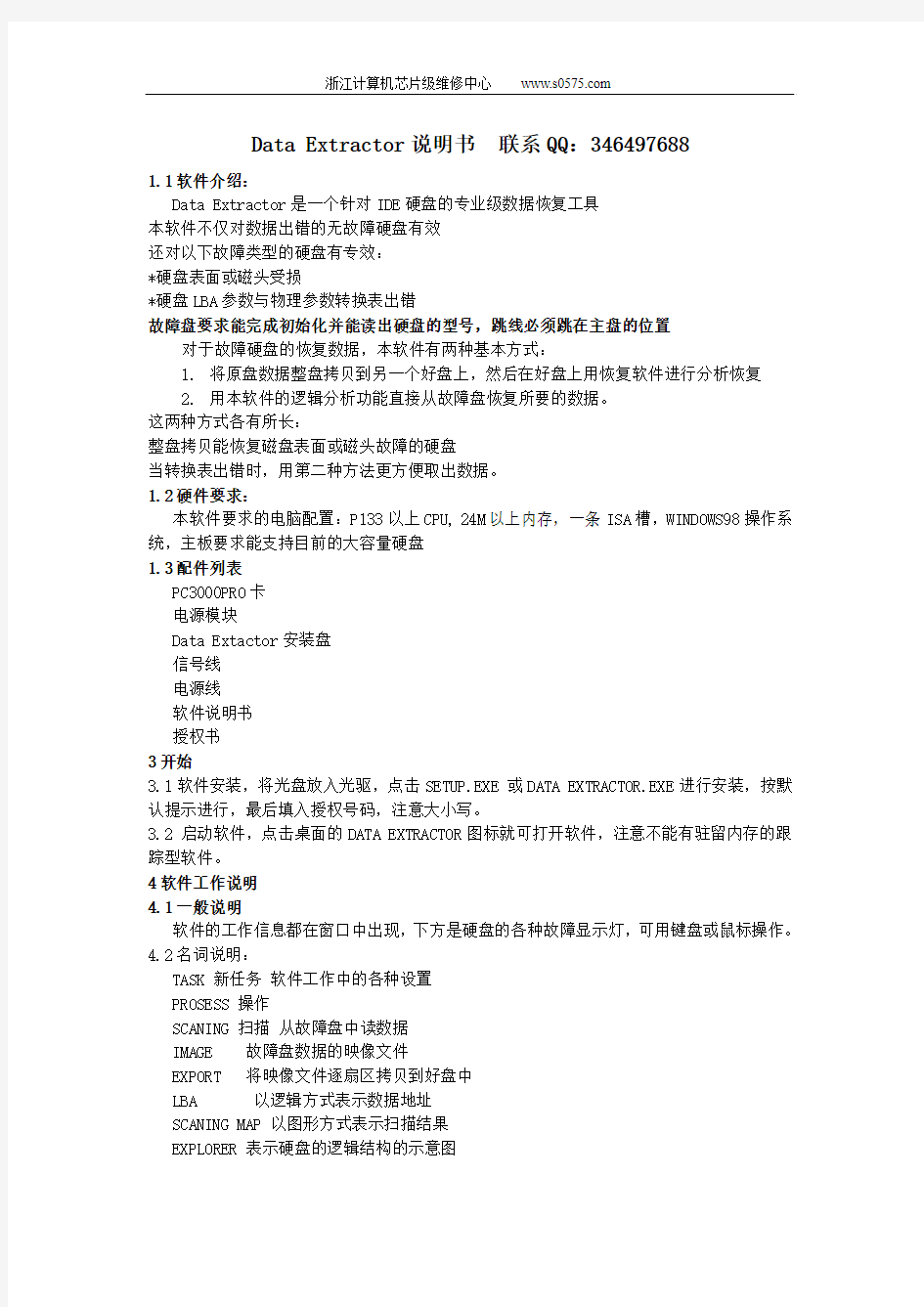
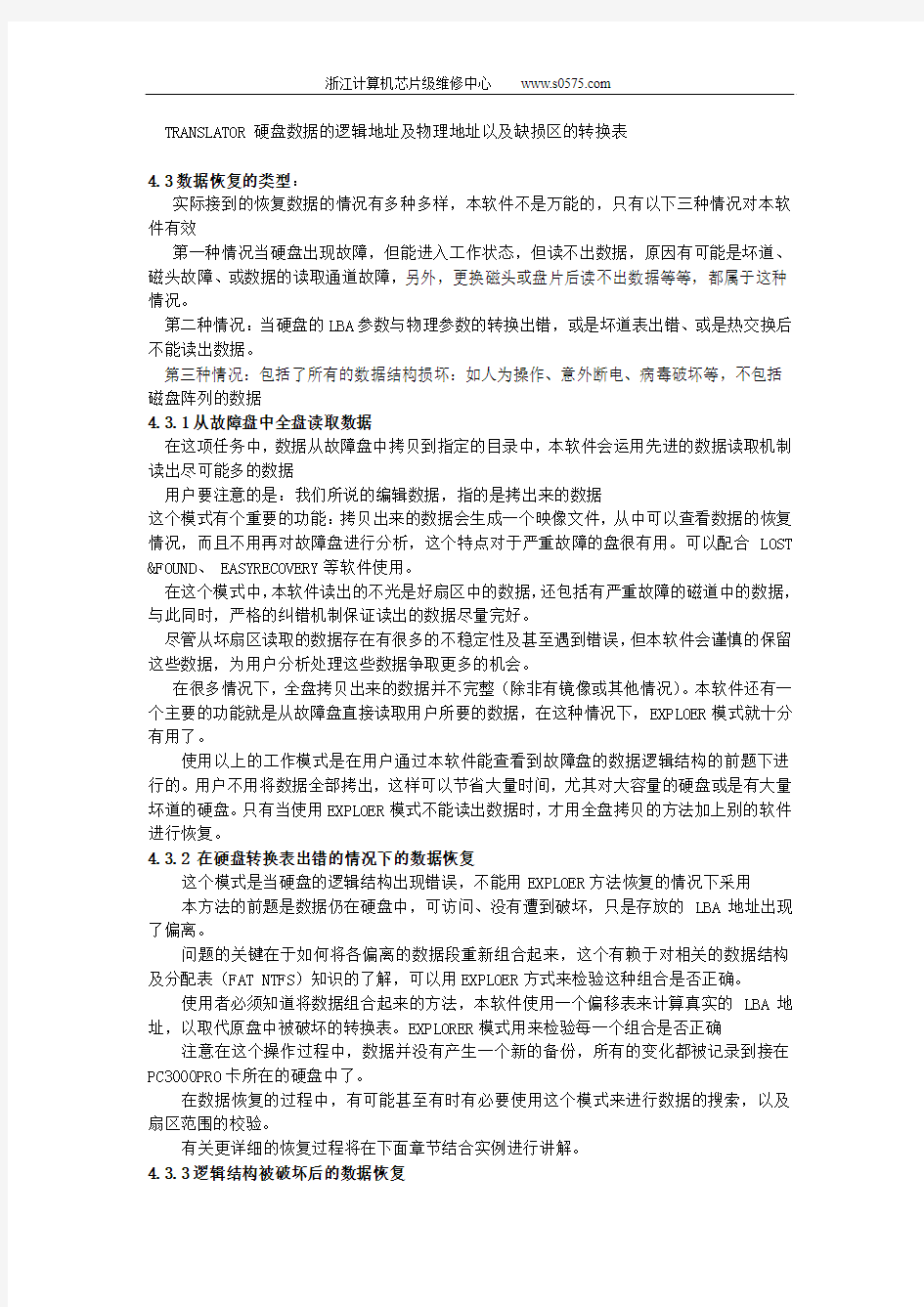
Data Extractor说明书联系QQ:346497688
1.1软件介绍:
Data Extractor是一个针对IDE硬盘的专业级数据恢复工具
本软件不仅对数据出错的无故障硬盘有效
还对以下故障类型的硬盘有专效:
*硬盘表面或磁头受损
*硬盘LBA参数与物理参数转换表出错
故障盘要求能完成初始化并能读出硬盘的型号,跳线必须跳在主盘的位置对于故障硬盘的恢复数据,本软件有两种基本方式:
1.将原盘数据整盘拷贝到另一个好盘上,然后在好盘上用恢复软件进行分析恢复
2.用本软件的逻辑分析功能直接从故障盘恢复所要的数据。
这两种方式各有所长:
整盘拷贝能恢复磁盘表面或磁头故障的硬盘
当转换表出错时,用第二种方法更方便取出数据。
1.2硬件要求:
本软件要求的电脑配置:P133以上CPU, 24M以上内存,一条ISA槽,WINDOWS98操作系统,主板要求能支持目前的大容量硬盘
1.3配件列表
PC3000PRO卡
电源模块
Data Extactor安装盘
信号线
电源线
软件说明书
授权书
3开始
3.1软件安装,将光盘放入光驱,点击SETUP.EXE 或DATA EXTRACTOR.EXE进行安装,按默认提示进行,最后填入授权号码,注意大小写。
3.2 启动软件,点击桌面的DATA EXTRACTOR图标就可打开软件,注意不能有驻留内存的跟踪型软件。
4软件工作说明
4.1一般说明
软件的工作信息都在窗口中出现,下方是硬盘的各种故障显示灯,可用键盘或鼠标操作。
4.2名词说明:
TASK 新任务软件工作中的各种设置
PROSESS 操作
SCANING 扫描从故障盘中读数据
IMAGE 故障盘数据的映像文件
EXPORT 将映像文件逐扇区拷贝到好盘中
LBA 以逻辑方式表示数据地址
SCANING MAP 以图形方式表示扫描结果
EXPLORER 表示硬盘的逻辑结构的示意图
TRANSLATOR 硬盘数据的逻辑地址及物理地址以及缺损区的转换表
4.3数据恢复的类型:
实际接到的恢复数据的情况有多种多样,本软件不是万能的,只有以下三种情况对本软件有效
第一种情况当硬盘出现故障,但能进入工作状态,但读不出数据,原因有可能是坏道、磁头故障、或数据的读取通道故障,另外,更换磁头或盘片后读不出数据等等,都属于这种情况。
第二种情况:当硬盘的LBA参数与物理参数的转换出错,或是坏道表出错、或是热交换后不能读出数据。
第三种情况:包括了所有的数据结构损坏:如人为操作、意外断电、病毒破坏等,不包括磁盘阵列的数据
4.3.1从故障盘中全盘读取数据
在这项任务中,数据从故障盘中拷贝到指定的目录中,本软件会运用先进的数据读取机制读出尽可能多的数据
用户要注意的是:我们所说的编辑数据,指的是拷出来的数据
这个模式有个重要的功能:拷贝出来的数据会生成一个映像文件,从中可以查看数据的恢复情况,而且不用再对故障盘进行分析,这个特点对于严重故障的盘很有用。可以配合LOST &FOUND、 EASYRECOVERY等软件使用。
在这个模式中,本软件读出的不光是好扇区中的数据,还包括有严重故障的磁道中的数据,与此同时,严格的纠错机制保证读出的数据尽量完好。
尽管从坏扇区读取的数据存在有很多的不稳定性及甚至遇到错误,但本软件会谨慎的保留这些数据,为用户分析处理这些数据争取更多的机会。
在很多情况下,全盘拷贝出来的数据并不完整(除非有镜像或其他情况)。本软件还有一个主要的功能就是从故障盘直接读取用户所要的数据,在这种情况下,EXPLOER模式就十分有用了。
使用以上的工作模式是在用户通过本软件能查看到故障盘的数据逻辑结构的前题下进行的。用户不用将数据全部拷出,这样可以节省大量时间,尤其对大容量的硬盘或是有大量坏道的硬盘。只有当使用EXPLOER模式不能读出数据时,才用全盘拷贝的方法加上别的软件进行恢复。
4.3.2 在硬盘转换表出错的情况下的数据恢复
这个模式是当硬盘的逻辑结构出现错误,不能用EXPLOER方法恢复的情况下采用
本方法的前题是数据仍在硬盘中,可访问、没有遭到破坏,只是存放的LBA地址出现了偏离。
问题的关键在于如何将各偏离的数据段重新组合起来,这个有赖于对相关的数据结构及分配表(FAT NTFS)知识的了解,可以用EXPLOER方式来检验这种组合是否正确。
使用者必须知道将数据组合起来的方法,本软件使用一个偏移表来计算真实的LBA地址,以取代原盘中被破坏的转换表。EXPLORER模式用来检验每一个组合是否正确注意在这个操作过程中,数据并没有产生一个新的备份,所有的变化都被记录到接在PC3000PRO卡所在的硬盘中了。
在数据恢复的过程中,有可能甚至有时有必要使用这个模式来进行数据的搜索,以及扇区范围的校验。
有关更详细的恢复过程将在下面章节结合实例进行讲解。
4.3.3逻辑结构被破坏后的数据恢复
在这种情况下,采用EXPLORER模式及综合模式从故障盘中尽可能多的提取信息,如果
在数据恢复的过程中,有可能甚至有时有必要使用这个模式来进行数据的搜索,以及扇区范围的校验。
有关更详细的恢复过程将在下面章节结合实例进行讲解。
4.3.3逻辑结构被破坏后的数据恢复
在这种情况下,采用EXPLORER模式及综合模式从故障盘中尽可能多的提取信息,如果有必要的话,使用本软件所带的逻辑恢复功能纠正硬盘的错误。
在这种工作模式下,不另建立数据的拷贝,所有的更改将在原盘上进行,这是针对专业操作人员的,要十分小心。
但从另一角度讲,这种冒险是有好处的,它可以快速修复一些小的故障,如MBR BR等,这样就可以用常规的方式将数据读出。
如果你担心原盘数据的安全,你可以先建立一个数据的拷贝,然后在拷贝盘上进行各种恢复的操作,你可以使用EXPLORER模式只拷贝你所要的内容。
4.4 程序的主菜单
主菜单的内容:
任务
设置
服务
帮助
退出
各菜单的主要功能将在以下进行解释
4.4.1 TASK任务
当点击TASK,会出现新建、打开以及以前打开过的文件的记录
它可以建立以下三个主要的任务:
从故障盘中拷贝数据
从一个转换表出错的盘中恢复数据
从一个逻辑结构受损的盘中恢复数据
选择你所要的模式,回答相应问题后,你就会进入相关模式
当你建立一个目录后,所有该项操作的内容都会存入这个目录中
当执行一个拷贝的操作,你可以有两个选择:一个是建立映像文件,一个是直接拷贝到另一个好盘,需要注意的是映像文件一旦建立,就不可更改大小。
映像文件的名字将会是XXXX.bin,放在对应的TASK目录下,XXXX表示文件的扇区数LBA 的大小。拷贝前请检查硬盘空间是否足够。
4.4.2 OPEN 打开
当打开一个映像文件时,要接好一个容量相同或大于原盘的好盘。如果硬盘的参数不合适的话,打开操作会被取消。
4.4.3INFO 信息
在这一项操作中,可以看到硬盘的型号、序列号、容量等各项参数
4.4.1.3先前打开过的文件列表
4.4.2 SERVICE 服务
4.4.2.1硬盘管理
这一项操作是为高级用户设定的,可以对硬盘进行一些有限的操作,以利于以后的数据恢复工作。
4.4.2.2电源管理
方便用户在操作时对硬盘的电源进行控制。
4.4.2.3 休眠
方便用户进行热交换操作
4.4.2.4重新校验
方便用户在热交换后对硬盘进行唤醒
4.4.2.5硬盘软件复位
在数据恢复的过程中,有可能甚至有时有必要使用这个模式来进行数据的搜索,以及扇区范围的校验。
有关更详细的恢复过程将在下面章节结合实例进行讲解。
4.4.2.7综合初始化
它包括了硬件复位、软件复位、初始化、重新校验
4.4.2.8校验
这项操作方便确定扇区的范围。包括坏扇区的范围
当恢复一个转换表出错的硬盘时,这项功能就可以发挥作用
在操作时,先设定扇区的范围值,然后点START,当前进度及结果会在窗口下方显示出来,这个结果有助于找到数据的偏移点。
举例说:如果你扫描的范围内发现一些扇区没有通过校验,你几乎就能确定这就是偏移点。不幸的是,硬盘厂家对硬盘转换表及坏道表的定义是不公开的,保密的,所以这项操作不一定能成功。
从校验的结果可以找到很多有用的信息
4.4.2.9通过数据片段查找
这个模式是对误格式化的硬盘进行,用户可以修改目录中的关键词以方便查找,本软件也提供了一些帮助
4.4.2.10.1 EXPLORER浏览器
这个模式的主要目的是目标硬盘的数据结构的虚拟再现,它的名字叫EXPLORER是因为它的界面跟浏览器IE很相似。
4.4.2.10.2软件的界面如图(略)
4.4.2.10.3EXPLORER的对象及特性
通常情况下,显示出来的对象是硬盘的各项逻辑结构元素
如MBR
文件分配表
EPR
启动区
目录
文件
浏览器中的每一个对象,对应着一定的信息,可以进行一定的操作,通过鼠标右键或ALT+DOWN来展开菜单。
所有的对象都能用的操作方式是:扫描和查看第一个扇区
扫描的用意是重新读取对象的全部信息、并将新获取的信息反映出来,这对于各对象来说自然是十分有用的了。
查看第一个扇区是看指定对象的第一个扇区中的数据
除此外,还可以加上以下操作:
对象图
扇区列表
保存
对象图
对象图,允许查看硬盘上的目录和文件
扇区列表,可以看到指定的文件或目录的扇区链
保存,将指定对象进行存盘。
当恢复一个NTSF格式的硬盘时,将会看到显示MFT属性的选项
与启动分区相关的对象有着很严格的规定,不同的文件系统有不同的操作。
例如,对于FAT格式来说,可以有机会选择备份1还是备份2来进行下一步的操作,选择出
在数据恢复的过程中,有可能甚至有时有必要使用这个模式来进行数据的搜索,以及扇区范围的校验。
有关更详细的恢复过程将在下面章节结合实例进行讲解。
4.3.3逻辑结构被破坏后的数据恢复
在这种情况下,采用EXPLORER模式及综合模式从故障盘中尽可能多的提取信息,如果有必要的话,使用本软件所带的逻辑恢复功能纠正硬盘的错误。
在这种工作模式下,不另建立数据的拷贝,所有的更改将在原盘上进行,这是针对专业操作人员的,要十分小心。
但从另一角度讲,这种冒险是有好处的,它可以快速修复一些小的故障,如MBR BR等,这样就可以用常规的方式将数据读出。
如果你担心原盘数据的安全,你可以先建立一个数据的拷贝,然后在拷贝盘上进行各种恢复的操作,你可以使用EXPLORER模式只拷贝你所要的内容。
4.4 程序的主菜单
主菜单的内容:
任务
设置
服务
帮助
退出
各菜单的主要功能将在以下进行解释
4.4.1 TASK任务
当点击TASK,会出现新建、打开以及以前打开过的文件的记录
它可以建立以下三个主要的任务:
从故障盘中拷贝数据
从一个转换表出错的盘中恢复数据
从一个逻辑结构受损的盘中恢复数据
选择你所要的模式,回答相应问题后,你就会进入相关模式
当你建立一个目录后,所有该项操作的内容都会存入这个目录中
当执行一个拷贝的操作,你可以有两个选择:一个是建立映像文件,一个是直接拷贝到另一
个好盘,需要注意的是映像文件一旦建立,就不可更改大小。
映像文件的名字将会是XXXX.bin,放在对应的TASK目录下,XXXX表示文件的扇区数LBA 的大小。拷贝前请检查硬盘空间是否足够。
4.4.2 OPEN 打开
当打开一个映像文件时,要接好一个容量相同或大于原盘的好盘。如果硬盘的参数不合适的话,打开操作会被取消。
4.4.3INFO 信息
在这一项操作中,可以看到硬盘的型号、序列号、容量等各项参数
4.4.1.3先前打开过的文件列表
4.4.2 SERVICE 服务
4.4.2.1硬盘管理
这一项操作是为高级用户设定的,可以对硬盘进行一些有限的操作,以利于以后的数据恢复工作。
4.4.2.2电源管理
方便用户在操作时对硬盘的电源进行控制。
4.4.2.3 休眠
方便用户进行热交换操作
4.4.2.4重新校验
方便用户在热交换后对硬盘进行唤醒
4.4.2.5硬盘软件复位
4.4.2.6硬盘硬件复位
4.4.2.7综合初始化
它包括了硬件复位、软件复位、初始化、重新校验
4.4.2.8校验
这项操作方便确定扇区的范围。包括坏扇区的范围
当恢复一个转换表出错的硬盘时,这项功能就可以发挥作用
在操作时,先设定扇区的范围值,然后点START,当前进度及结果会在窗口下方显示出来,这个结果有助于找到数据的偏移点。
举例说:如果你扫描的范围内发现一些扇区没有通过校验,你几乎就能确定这就是偏移点。不幸的是,硬盘厂家对硬盘转换表及坏道表的定义是不公开的,保密的,所以这项操作不一定能成功。
从校验的结果可以找到很多有用的信息
4.4.2.9通过数据片段查找
这个模式是对误格式化的硬盘进行,用户可以修改目录中的关键词以方便查找,本软件也提供了一些帮助
4.4.2.10.1 EXPLORER浏览器
这个模式的主要目的是目标硬盘的数据结构的虚拟再现,它的名字叫EXPLORER是因为它的界面跟浏览器IE很相似。
4.4.2.10.2软件的界面如图(略)
4.4.2.10.3EXPLORER的对象及特性
通常情况下,显示出来的对象是硬盘的各项逻辑结构元素
如MBR
文件分配表
EPR
启动区
目录
文件
浏览器中的每一个对象,对应着一定的信息,可以进行一定的操作,通过鼠标右键或ALT+DOWN来展开菜单。
所有的对象都能用的操作方式是:扫描和查看第一个扇区
扫描的用意是重新读取对象的全部信息、并将新获取的信息反映出来,这对于各对象来说自然是十分有用的了。
查看第一个扇区是看指定对象的第一个扇区中的数据
除此外,还可以加上以下操作:
对象图
扇区列表
保存
对象图
对象图,允许查看硬盘上的目录和文件
扇区列表,可以看到指定的文件或目录的扇区链
保存,将指定对象进行存盘。
当恢复一个NTSF格式的硬盘时,将会看到显示MFT属性的选项
与启动分区相关的对象有着很严格的规定,不同的文件系统有不同的操作。
例如,对于FAT格式来说,可以有机会选择备份1还是备份2来进行下一步的操作,选择出最佳的备份进行编辑存盘或加载进内存,载入内存,可以加快硬盘的拷贝速度。
对于NTFS格式来说,可以有两种方式可选:
针对记录显示MFT的属性
扫描MFT
要理解它的含义,需要了解一些与NTFS分区数据结构相关的基本知识,在NTFS分区中的数据结构要比FAT结构要复杂得多,用户必须了解以下几件事:
在NTFS中的数据要比FAT中要容易恢复,在任何一个NTFS分区中,包含有一些表MFT,里面带有文件的全部存放信息,而且还有表的镜像文件.
一部分的MFT表就完整的包含了对象的文件信息,如果你已经用浏览器打开了一个NTFS分区或文件夹,不要只把目光停留在你所看到的东西上,你不用去努力打开前15个MFT 表,在很多情况下,即使你看不到任何分区信息,你也可以使用这个功能SCAN MFT扫描主文件分配表。
如果一部分MFT被破坏了,与之相关的数据就不能恢复了
根据记录显示MFT属性这一功能,可以通过窗口看到数据的处理过程,在某些情况下,特别是当转换表被破坏的情况下,会变得非常有用。
扫描MFT还可以根据现存的MFT记录和启动区的数据,帮助你建立一个虚拟分区。
图8是为MFT扫描输入参数
在扫描过程中,要注意随时停下,你有可能会看到你要找的文档信息,直接打开就行了,不用扫描完全部的MFT, 实在不行,只能扫描完全部了。
4.4.2.10.4工作在对象图模式
说到对象图,用户很容易想到硬盘数据结构的每一个对象,都很直观的按磁道的顺序显示在图中。
这个模式就是在这张图中进行虚拟的工作,它有助于理解数据对象是如何存放在磁盘上的,当执行数据拷贝模式时,可以看到拷贝的过程及当遇到坏区时,是如何填满数据的
在窗口的顶部有相关的地图指南按钮,通过这些按钮可以移动地图。
说到这个地图,有两个方面要记住:对象绝对是关联和相配的,坐标关系是否连续主要是看硬盘的损坏程度。当我们说到移动的时候,就意味着关联移动。
在这个窗口中间是对象的图形。用鼠标左键单击这个四方的图形,相应的关系就会显示出来,要注意区别交替删除的扇区系列。
4.4.2.10.5在恢复数据时如何使用这些模式
4.4.2.10.
5.1数据映像功能
想有高效的使用这一功能,只有当硬盘出现局部坏区,但仍能读取足够的信息时才能采用,只需读取你所需的内容即可,不用读完全盘。
如果是物理损伤导致逻辑结构受损,用EXPLORER恢复不出数据结构时,建议将受损硬盘全盘拷贝到一个好盘上,然后再使用别的逻辑恢复方法。对于FAT分区的,更应如此。用资源管理器有以下的特点:
用资源管理器中的数据是属于数据的副本。用户应该明白,查看和编辑就是创建数据副本。一旦可以提前读出缺陷硬盘中的数据,不要减少这个数据的副本。
通常大量数据的恢复要求先恢复分区的逻辑结构的情况在整个数据恢复中的情况非常少。在恢复破坏区的数据时,要花大量的时间去确定数据的可靠性。
在目前只支持FAT和NTFS结构的逻辑分析。
第一个特点是当用户轻微的纠正数据副本,然后重新扫描缺陷盘上相应的对象,不会在缺陷硬盘上产生一个报告,而改变的结果立即会显示出来。
下面是一个应用这个模式的简单的应用:
一个FAT分区的硬盘的引导扇区读取出错。结果文件分配表副本和关联表都遭到破坏。想打开根目录文件夹也打不开。然而,用扇区数据编辑模式(查看FATxx的引导部分),在检查了结果后我们填充正确的数据到相应的区域,然后重新扫描相应的对象,如果需要另外一些文件分配表副本,就要改变搜索的参数来查找。
在运行了几分钟后,我们就有了进一步打开文件夹的机会啦。
第二步分为两个方面。我们一开始就读出了这个数据并且有了这些数据的副本,数据的得失并不是偶然的现象,我们需要多次分析和理解这些数据,除非硬盘彻底坏掉了。
硬盘一旦不动,就象“死”了一样,我们用手指轻弹它,这样的方法很有效,这样可以增加我们读取数据的机会。
第三步也分为两个方面来应用,首先一个是有选择性的保存提取的数据的,把重要的数据保存在一个大容量的好硬盘中,这些数据有时是无价之宝,把那些无用的数据清除掉。
如果一个硬盘有相当多的物理坏道的话,是很浪费时间的(对于IBM的盘读取一个坏扇区要花8秒钟)。
4.4.2.10.
5.2 在转换表恢复中的使用
在恢复转换表中使用EXPLORER,是当更新偏移表时,不需重启,就能看到重建分区表的变化时才有机会的。例如,当需要读1000号扇区的数据,从偏移表中看到从999号扇区开始,向前偏移了一个扇区,这样,1001号扇区才是我们真正要读取的。
在通过区段文件时,有机会或得这个文件的扇区链表(尽可能按对象模式图工作),并用偏移图和确定的部分来关联所有的没有确定的偏移。
4.4.2.10.
5.3 数据逻辑结构恢复的使用
当一个实验的磁盘用Explorer模式有不明确的结果时,数据逻辑结构恢复模式的使用是纠正这个磁盘的基础。
很不幸的是,描述怎么样使用它是相当的困难,所以我们给一个实例:
从一个被 WIN95CIH病毒破坏的FAT32分区的硬盘中读取数据。
我们知道,这种病毒破坏主引导记录、文件分配表副本(没有机会进一步扩展)。
用系统的特定故障搜索文件分配表副本和文件分配表文件夹(开始模糊定义)。
我们编辑与分区表一样的零扇区(主引导记录),写一个关于分区的记录。
我们编辑第63扇区作为FAT32导入点(for simplicity it is possible to boot the approprate preparation from a file ).我们首先要知道文件分配表的副本的数量、存储的扇区的数量、文件分配表的大小,我们假定第一个副本是从95(63+32)开始,到第二个副本的最前面直接终止(用搜索模式查找)。
如果你在前面的数字方面没有什么错误的话,接着重新扫描这个磁盘,你将会看到正确的分区类型和第一个扇区根目录文件夹的位置。
充分确定了簇的大小和分区数据才可能去复制,连接了PC3000系统的硬盘是比较好做到的!整个过程用时5分钟。这是一件相当简单的事情!
文件分配表被严重破坏(例如文件分配表全部被破坏)的分区的数据恢复是不可能实现的,然而,用户可以利用Explorer模式提供的数据结构中隐藏信息来帮忙。
更进一步来讲,计划从本质上发展这个综合的恢复逻辑结构的工具,然而,至少现在这个综合工具对于了解硬盘数据结构的人是非常有用的。
当用户按不同的键就实现不同的功能、输出一些象(“Easy Recovery”)这类数据恢复软件没有的结果。
4.5主要的操作模式
以下是三个主要的操作模式:
1、建立硬盘镜相文件模式
2、这个模式是把先前的镜相文件输出到一个与PC3000卡相连的另外一个硬盘上。
3、这个模式是从与PC3000卡相连的有缺陷的硬盘直接拷贝数据到另外一个作为第二主盘的硬盘上
用户的在所有的操作中有以下几点是相同的:
关闭被打开的任务。关闭任务开关会断开与PC3000卡相连的硬盘的连接。
连接与PC3000卡上的硬盘,硬盘上的数据会被读出或输出。
打开先前创造的任务。
用一个确切的模式操作读取或写下数据,改变参数,进一步来分析操作这个过程。
当你认为可以的时候关闭任务或结束进程。
从图形上看来这几个从缺陷盘上拷贝数据的模式非常简单:(图略)
在工作区的顶部有一个模式名称的标识。
在左侧的顶部是与PC3000卡相连的硬盘的参数。
在右侧的顶部显示的是对于某个单独模式的当前运行过程的关键信息。
在工作区中间显示的是程序进度的标志。
在工作区的右边有控制程序的按钮。
在工作区的底部显示的是当前寄存器上的硬盘的状态指示灯。
模式的控制特别的注意一下。这样,对数据的读写和输出的认识相对要简单一些,控制面版也是很相似,不同的是每一种动作输出的详细特性。
在所有的操作模式过程中,”start”“stop”“parameters”“statistics”“map”“repeat”和”finish”.这些按钮的功能非常相似的:
“start”和”stop”按钮是允许和禁止进程的操作。
“finish”按钮关闭当前已经打开的任务。
“parameters”按钮允许用户查看和改变当前工作模式的参数。按下它会出现一个对应的改变参数的模式窗口。
“map”按钮可以开关扫描程的地图。
“repeat”按钮重新开始结束的改变了参数的进程
按钮的有效性取决于当前任务的执行的情况。例如,当正在扫描或输出时,按钮“parameters”是不可用的(灰色)。
4.5.1缺陷硬盘的映象文件的创建
这个是从缺陷硬盘中读出数据并保存在一个已经格式化的普通硬盘上的模式,在这个硬盘中创建一个最大为1G的二进制文件的文件夹(imgXXX.bin,XXX是文件的数目).最初,这个模式打算作为从缺陷硬盘中读取数据的主要模式。
它的主要优点是可以从缺陷硬盘中重复的读出最初的数据便于以后分析和恢复数据。
这个模式最根本的缺陷是很浪费时间,因为它是一对一的两个过程,扫描后然后输出,对于一个大于1G的盘大约要20-30分钟。也就是说,一个容量为30G的硬盘输出数据大约要12-15小时,大量的时间扫描会导致硬盘的破坏加深。
鉴于以上情况,在开始读取数据之前,扫描过程中的参数定义是非常重要的,扫描要达到什么样的目的,事先要明确,然后通过控制按钮“patameters”来设置必要的参数。
在按了这个按钮之后屏幕上会出现一个设置扫描参数的窗口:(图略)
在创建了一个任务后,所有的参数都作为一个默认的值被确定下来,改变这些参数必须要按”Apply”按钮来应用它们。
下面是扫描参数的列表:
参数名称
1开始的LBA地址
2结束的LBA地址
3读取等待
4电源开关
5跳过的大小
6重复读取
7重复的准备
8使用硬件重复
9跳过读取失败的扇区
10读取时忽略CRC(CRC 循环冗余码校验)
定义你要读取的缺陷盘的扇区范围。
“读取等待“参数定义读取硬盘的响应时间,单位为毫秒。如果读取失败,15秒后将会出现一个信息框或按钮,允许结束等待。
“电源开关”参数的设置单位是毫秒,设置当停止读取缺陷硬盘是电源自动开关的时间间隔,这主要是提供一个自动开关硬盘电源的环境。
“跳过的大小“是设置当等待读取硬盘时,读不出来硬盘自动断开电源时,为了加快读取,只有跳过,这时的扇区的大小,这个参数主要是针对破坏严重的硬盘,例如磁头坏了。
“重复读取”参数是设置读取错误的扇区而企图重复去读取它的次数,然而,有一点要注意的是,如果这个参数的次数超过3次,即使可能已经成功的读取了,分析统计的大量可信数据将被保存下来。
“重复的准备”参数用来设置读取那些即将受损的硬盘扇区的重复次数,这个参数仅仅用于万一“跳过坏扇区”没有确定时。
“读取时忽略CRC“对于扫描大量坏扇区的硬盘很有用。如果没有循环冗余码校验,读取数据就要快得多啦!当然,这样读取数据的可靠性就要差一些。
以下作为一个分开的部分,就是万一程序不能进入准备的模式来使用的:
1 硬盘电源开关
2 硬件重启
3 程序重启
4 初始化
5 重新校准
这些参数是在硬盘确定的时间没有进入事先准备的模式定义的执行方式。
为了程序执行得顺利,我们要从上到下按顺序设定好这些参数,换句话来说,程序执行的环境依赖于我们设定的参数结构。
例如,如果程序一开始硬盘就开始敲盘,这时“开关硬盘电源”的功能显得非常重要啦。
这一点是非常有用的,万一在扫描一个大硬盘的时候我们没有注意到程序的进度而这个硬盘突然不退出工作模式开始敲盘,接着就会敲坏盘,如果这时我们不能及时把硬盘从这种环境中断开,以后取出数据是不可能的。
在默认的情况下,这些设置所有的点都是打开的。然而,用户可以通过自己对某一特定的情形的判断来改变这些设置。
4.5.2把镜相的数据输出到另一个好硬盘上
记录器模式运行后,从缺陷硬盘被读出的数据被作为文件的形式保存在当前任的子目录中。
连一个容量差不多或比它容量大的盘到这个PC3000的功能卡上再打开相应的任务。
表面上看来这个模式与前面的没有什么不同,唯一的本质区别在联了一个好的硬盘和这个模式运行的意义(一个是从缺陷硬盘上读取数据然后保存成文件,一个是把文件区对区的拷贝到另一个好盘上)。
假如联接的硬盘是一个真正的好硬盘的话,出现的参数设置列表项目很少的,只有从先前保存文件拷贝扇区的开始的LBA和结束的LBA .
细微的差别在于当一个扇区没有被读取时(出现错误或跳过的情况)可能数据会被重新排列,按下输出参数设置“跳过坏扇区”的按钮时对于你来说是非常有用的:(图略)按下输出窗口参数设置下面的按钮时,每种情况都被写到好的硬盘上。
按下“默认”按钮,所有的参数按系统默认的设置。
按下“应用”和“拒绝”按钮就表时不要求特别的注释。
在你确定用默认的设置参数然后按下“开始”按钮时,数据将会成功的输出到硬盘上,除非你中途打断它。
一旦你按了“完成”按钮时,任务将会被关闭。
4.5.3不用建立镜相从联接的缺陷硬盘拷贝数据到另一个硬盘上
这种工作模式与上面模式描述的是不同的,它不是把PC-3000的卡上的缺陷硬盘读成文件,而是直接拷贝到第二主硬盘上。
这种模式的根本好处是节省时间,然而用户却失去了重复读取缺陷硬盘数据并输出到另一硬盘的机会。
要用这个模式,通常在开机之前首先要接一个和缺陷硬盘容量相当或还要大的硬盘在电脑的第二条IDE线上,并把硬盘设成第二主盘,在设备管理器的硬盘项中断开第二硬盘,这样就断开了操作系统对这个硬盘的控制,连接第二硬盘的端口被关闭。这样DE程序就可以直接控制这个硬盘了。
如果这些要求没有达到,按这个“开始”钮,就会出现第二主盘硬盘初始化出错的提示框,而且出错的指示灯还会亮起来!
用户要记住一点的是,重启电脑操作系统后,操作系统都能认出第二硬盘并且禁止程
序占用它的端口。这样就要求我们打开硬件管理器来关闭这个硬盘,然后扫描的数据才对顺利的拷贝到第二硬盘上。
必须要按以说的要求去做是这个模式的麻烦的地方,然而这种模式对于大容量硬盘的数据恢复是节约成倍的时间,这对于我们来说才是重要的。
4.5.4从含有损坏硬盘扇区的硬盘上恢复文件
首先,操作者应该明白,这种模式是给操作者一个从损坏的硬盘中取出数据的机会。
一旦我们在检测硬盘时,这个检测恢复模式因为硬盘损坏或其它原因不能运行,这时我们可以用热交换法从硬盘中读取数据(比如说硬盘给加上了密码的情况就可以这样)。
如果说你第一次是100%的能恢复硬盘中的数据的时候,第二次你用了不恰当的方法可能数据全部失去,恢复不了。
有两种主要的方法:就是列一个方法清单去恢复数据,或者是让模仿程序去恢复。
第一种方法并不是很普遍,因为它首先要求对某个硬盘特别了解,况且没有数据丢失恢复的情况可能性不大。
第二种方法是普遍的,因此被大多数人采用。
然而,这种方法也是有个根本的缺点:就是要求对恢复文件的磁盘格式有一定的认识,比如说FAT分区和NTFS分区。一提到数据恢复我们就会想到DE。
目前,这种综合结构的数据恢复是通过交互式的方式来实现的。现在正在开发一种对于FAT分区和NTFS分区的自动恢复数据的综合功能,这种功能要另外付费。然而,凭经验,这种效果完全可以通过我们目前的这种综合性的工具来实现的。
在介绍这种模式恢复数据的技巧之前,给你以下几点建议:
如果你用热交换法读取了缺陷硬盘中的数据,你要第一时间拷贝出这些数据到另外一个好盘。
最好是关掉自动屏蔽硬盘坏道的功能。否则会在读取这些坏道时会产生一个反向的影相,那样的话最主要的环境就会发生改变。
如果你不能达到以上的要求,你最好把所有的数据拷贝到一个好的盘上,就算的自动屏障坏道的情况发生,你已经有了另外一个稳定分析数据的环境,当然,在这种情况下丢失数据也是完全可能的。
以上给的忠告是理解DE的实际基础,数据恢复是一个纯粹逻辑分析的过程,也就是要找到一个防止信息丢失的方法,这就要求数据的结构和位置不能被改变。
按以上要求接一个硬盘,然后使用PC3000或相似的程序。
操作的结果是,WD的硬盘不能达到预期的要求,在这种请况下你应该用PC3000,因为在这种请况下逻辑恢复是不可能的,需要用PC3000去搜索IDNF扇区然后直接恢复它。
最后,我们来描述一下这个模式。表面上这个模式和硬盘结构逻辑图模式的唯一不同在于工作区的左边有个变化的列表。(图15略)
在这里不可去详细的描述工作模式的每一个完整的界面,因此根据实际情况举例说明。一块硬盘有两个FAT分区,然而打开时检测不到主引导记录(MBR)。
用户一定要明确两个关键问题:第一——从移位图可以知道所有的数据都在硬盘上,所有的数据在检测程序的帮助下是可以取出来的。不用在成百上千的扇区中去搜索这个移位情况,坚持画一个图是非常有必要的。每次确信加进图中的一条条信息的位置没有错。
换句话来说,应该按以下的顺序来操作:
找到硬盘不符合要求的位置(首先看第一个扇区)
确定有多少个扇区与要求的结构发生变化
确定每个位置的正确性
下面有一个哪些数据可以利用画图原理。数据是由两个因数来确定,一个是文件系统
的特征,一个是文件确切的开始的位置。
换而言之,用下面的知识可以确定移位的大小:
MBR
BR
分区表副本
文件夹
WORD、EXCEL、ZIP、RAR、EXE、DLL文件等
上面这个表从本质上讲要靠用户的经验来扩展。
下面这一点认识对于我们以后非常重要:在相同数量的扇区中发现了两个完全相同的移位,这种请况一定要仔细的考虑一下,是不是数据存在两个移位之间。
因此,大都数移位的情况将添加到图中,少数数据区没有特别的位移主要靠我们来观察。
现在还是回到我们的实例上来。
如果没有检测出MBR,意味着零扇区不合位置要求,接着我们用模板搜索模式来确定他的新位置。
我们假定它在扇区2的位置,也就是说真正的零扇区向前移动了两个扇区的位置,接着我们打开移位图然后加进从LBA=0开始移位的值是2。之后,我们就开始用对硬盘扫描的方法。
在资源管理器中MBR的位置出现相应的目标。
我们定第二个分区是从LBA4000000开始.
我们用资源管理器打开第一个分区.
如果打不开,我们就可以用搜索模式来帮忙找到第一个引导扇区.如果有两个扇区移位了,我们把它加进移位表中.
这里值得注意的是,如果在图中有多条LBA数值少于选中的一个时,那么这些移位已经被加进了移位表中了.也就是就说,第一个扇区移位的最小整数不是2个扇区,而是4个扇区.
一个硬盘开始和结束最小整数的图形对我们非常方便的,我们不希望有相当多的偏移来每一个都搞一个新的图形,所以相同的甚至更多的LBA的扇区都可以用一个规律性的设置来达到要求.
当我们正确的加进了分类项目后,再扫描,相应位置的引导扇区的第一个字目录就会显示出来.
更进一步来说,对文件分配表副本的理解是很有必要的.我们通过查看引导扇区的相应类型就可以知道它们的数量和位置.我们可以这样计算一下,开始扇区的第一个副本按照偏移量代替引导扇区,这个副本的大小在引导扇区有一个详细的列表.我们记下这个数值,然后用搜索模式在预定的范围中查找每一个副本可能的偏移.如果有偏移的,就加进相应的表中,注意一下后来加进的分类对偏移的影响.
为了对文件夹的位置有个清楚的了解,我们选择通过资源管理器”查看第一扇区”向前或向后查找合适的对象,来确定它的真正位置.如果它有偏移的话,就加进偏移表中.很遗憾的是,在文件分配表的根目录文件夹中没有准确的信息,需要去确定每行等于32(构成文件夹的最小整数)的字节的数量.
在文件分配表中找到至少一个没有偏移的副本是非常有必要的,我们选择这个没有偏移的副本,有了这个没有偏移的副本,我们恢复文件分配表是没有问题的,否则是很麻烦的啦.
如果我们发现这个硬盘没有数据,那么你可能要查看坏道然后综合分析它的结构,可能发现坏道也有偏移,例如在第一个文件分配表副本存在的扇区范围中,2个扇区就发现了两个坏道,很有可能是你需要的扇区.当然这样的情况很少发生.例如,有4个扇区发生偏移了,
发现其中仅仅有两个是坏的扇区.厂家定义的坏道与我们确认的坏道有细微的差别的.在这种情况下我们就不得不搜索偏移的扇区,用假设法来比较副本之间的差别来鉴定它们(很多情况下它们是不完整的).
在得到了至少一个文件分配表副本之后,你可以继续进行文件分配表的恢复工作.
下一步是对移位图中的连贯性说明.
连续执行下面各项操作:
打开根目录文件夹.
排列有关联的对象清单加时开始的扇区
在这个有关联的对象清单里查找文件夹中的元素,如果找到合适的对象或者明显和清晰的数据结构,用查看第一扇区的方法查看,核对一下有没有发生偏移.
如果显示确实发生偏移,移这些扇区到移位图中;
用查看第一个扇区的方法或者重新扫描查看移位后扇区中的对象的正确性。
万一在拷贝后发现某个文件有问题,这就意味着扇区被文件点用的部分的位移不是很特别,那就需要用观察特定对象图的模式来观察它,必要的时候就在图上纠正它的位移。
如果不经过简单的纠正,恢复过来的数据千奇百怪,这样没有一种合适的工具可以确定它们的正确性,建议你保存好这个移位图直到分析完数据为止。
分区的恢复原理比上面描述的要简单得多。
我们提供数据恢复的原理和这个工具,成功与否要靠使用者的经验,专业水平和直觉。
如果你留意的话,在硬盘上可以看到相应的分区上的数据结构,这样你就可以得到恰看一下右边类似WINDOWS中的资源管理器,第一个当的找到数据结构的经验。
4.6以扫描图方式运行
这种辅助图在所有的主要模式中是最容易理解的。
按相应模式中按控制面板上的“MAP”按钮就可以开始以扫描图方式运行啦。
在每一个特定的环境中如果编辑了某一扇区的话,就没有机会从缺陷盘中读取数据了。
这种模式的主要目的是要给用户通过对参数的改变对数据有个综合评估的机会。
例如在第一次扫描发现了许多错误后,我们可以改变参数来纠正。
此外,我们有机会描图模式时能通过鼠标右键来运行模式外的一些程序。
以下是右键菜单和功能的介绍:
通过选定扇区来查看和编辑数据(前后的菜单或双击鼠标)。
把一个区域的数据作为一个文件保存。
建立选定区域和文件的关系。
编辑、拷贝、输出数据都是建立在镜相的数据的基础上的。
在程序的后续版本中这样的功能还要大大加强。
4.6.1地图指南
在鼠标和键盘的帮助下,地图指南可以被调出来。
用“TAB”键可以在扫描图上垂直的移动,用“UP”“DOWN”“HOME”“END”这些键可以翻页。
用鼠标拖动程序的面板是很容易的。
4.6.2图例
按”图例”按钮时,一个信息框会出现在屏幕上,这个信息框上有各种颜色代表在地图上代表的信息.
4.6.3查看和编辑读取的数据
这种模式主要是想要查看和编辑某一读取的扇区的镜相.
通过在地图上双击鼠标相应的扇区或通过地图的控制菜单都可以激活这个模式.
在你执行了这个动作时,将会出现如下的编辑模式窗口:(图略)
在这个窗口的顶部,有一些功能键,你可以导出你需要的扇区的数据.
在窗口的左边,所有的数据都用十进六数的方式查看和编辑,在右边是符号的示例.
在编辑时用鼠标和键盘同样有效.可以直接在窗口上编辑.
4.6.3.1数据菜单
数据菜单经常会在大量的导入的数据的窗口中出现.以下是它的子菜单
4.6.3.1.1重新导入
这个菜单允许重新导入镜相的数据到编辑窗口中,例如,你已经改变了数据,但是不想保存,想恢复到的据的初始状态,这时就可以用这个菜单的功能来实现啦.
4.6.3.1.2保存所作的修改
这个菜单是把你所作的修改保存下来.用这个菜单时你要注意的是,你将改变你唯一的源数据(除了你的缺陷硬盘之外).
4.6.3.1.3从文件中导入
用这个菜单,你可以导入一个外部的数据文件到这个编辑窗口中.当程序问你是否保存更改是,要记住,这是你唯一的数据副本啊.
4.6.3.1.4保存在一个文件里
这个菜单是最安全的操作,作用是让你把当前操作编辑的扇区作为一个512字节的文件保存下来.
4.6.3.2 编辑菜单
分区是从第63扇区开始的,假这个菜单是要把数据中的512个字节导入然后编辑的操作.
4.6.3.2.1查找
在你导入的数据中查找你要找的数据并把光标定在这个位置.
你选择了这个菜单后,将会出现一个准则框让你填写(十六进制\ASCII)
4.6.3.2.2查找下一个
这个菜单允许继续搜索满足条件的下一条数据;用组合的热键操作这个功能是非常方便的.
4.6.3.2.3转到一个地址
这个菜单允许你快速的移到你需要达到的位置.
4.6.3.2.4填充
用这个菜单,可以填充连续的数据块到定义的扇区中.
4.6.3.2.5移动
用这个菜单你可以移动选定的连续块到另一个限定的扇区内.
4.6.3.3”作为….观察”菜单
这个菜单的目的是查看和编辑与硬盘的逻辑结构相关连的特殊的数据结构.
4.6.3.3.1 分区表
这个菜单可以观察和编辑主分区(MBR)和扩展分区(EPR)列表的.
这个菜单对于硬盘在遭到逻辑或者物理破坏是非常有用.
可以用手工纠正这个硬盘上数据的差异然后使用资源管理器模式.
4.6.3.3.2FAT和NTFS引导扇区
这些菜单允许去查看和编辑读取相应分区类型扇区数据的引导记录的结构:(图略)
查看这些信息对于数据恢复是一个好的机会!
例如,从下一个分区的开始位置确定引导分区的大小,如果扇区读取有错误,是非常有必要去纠正这个重要的参数的。
4.6.3.3.3文件分配表文件夹
通过这种模式可以完全了解文件和文件夹的一些信息。
实践证明,遇到引导分区被破坏的情况,找到开始扇区的簇的大小是相当有用的。第一个子目录在第一个扇区开始的位置都有它本身的参照目录,找到这两个子目录扇区和簇的位置的差别就可以计算这个目录的簇的大小,从而确定根目录的位置。
4.6.3.4扇区菜单
这个菜单提供一个机会让你在没有进入地图模式时导入合适的数据到扇区中。
如果你执行扫描,这个“读取”菜单允许你读取缺陷硬盘选定的扇区。
所有的别的子菜单不用特别说明,可以直接从先前的镜相文件中导入数据到编辑窗口中。如果这个扇区的没有读出,数据将按照扫描设定的参数被导入。
4.6.3.5关联菜单
通过鼠标的右键可以打开相关联的菜单。
4.6.3.
5.1对选择才起作用
在这里只有选择了数据对象菜单才起作用。
4.6.3.
5.1.1从交换区拷贝数据
这个菜单允许你拷贝选定的程序内部交换区(不是WINDOWS的交换区)的数据。
4.6.3.
5.1.2从交换区插入
你如果太早拷贝了数据或剪切了数据,这个菜单允许你插入这些数据来替换你当前选定的数据。
4.6.3.
5.1.3剪切到交换区
在交换区中,这个菜单可以让你剪切数据然后放到另一个地方。
4.6.3.
5.1.4加进模板
这个菜单可以让你把选择的一个区域直接加进模板根目录中。
有时选定的区域更连续,加进模板中可以修正和改善它。
4.6.3.
5.2编辑bit
这个模式纯粹是为了方便编辑某个选定的字节。
4.6.3..
5.3取消改变
这个菜单允许取消最后一次的对数据的改变。
4.6.3.
5.4数据的形象演试
这个菜单是方便用户把数据形象的演试出来。
4.6.3.
5.4.1字体
通过这个菜单可以改变数据据显示的字体大小。
4.6.3.
5.4.2字节交换
这种模式允许交换不成对的字节,有时候它是非常有用的。
4.6.3.
5.4.3位移显示
下面是它的四个字菜单:
取消移位显示
用十六进制来显示移位的情况
用八进制来显示移位情况
用十进制来显示移位情况
4.6.3.
5.4.4每一行字节的数量
这个子菜单允许你去设置一行显示的的字节的数量,可以是16、32、64个字节,这都是一些参数设置来实现的。
例如;对一个最少占用的单位是32字节的文件夹,设置成每行显示32字节来查看文件夹占用扇区的数据要顺眼一点。
4.6.3.
5.4.5纵相字节的数量
这个菜单用来调整纵相显示的字节的数量,可以是1、2、4个字节。
4.6.3.
5.4.6以文本形式编译
用这个菜单可以把右边符号的表示部分变成文本来编辑。
5、数据的恢复
在这一章我们主要讲当用户数据遭到破坏是,怎样用数据恢复的方法去恢复这些被破坏的数据。所有的方法都涉及到综合的硬盘工具PC3000和DE软件。
所有的情况都是假定所用的硬盘是IDE接口的,建议你上http://www.acelab.ru/hddtech.pdf看一下硬盘的出错代码等一些知识。
5.1用户数据遭到破坏的原因
用户的数据遭到破坏是有很多原因的,如果不知道这些原因(病毒破坏,还是误操作:格式化了还是删除了)的话,不管是硬盘物理坏道还是好盘上的数据破坏去恢复数据相当难。有以下两种主要的原导致读取数据是不可能的:
1、要恢复数据的硬盘受到了物理上的损坏。
2、要恢复数据的硬盘物理功能上功能问题。
这样数据恢复就分为物理恢复和逻辑恢复两种。
一般的进行了物理恢复后通常要进行逻辑恢复。
5.1.1硬盘有物理缺陷导致不能读取数据的原因
5.1.1.1坏扇区
磁盘老化会让磁头在盘片上留下一些刮痕,这样就形成了坏扇区。
用PC3000的PC3000AT扫描就会发现UNC、AMNF、IDNF错误。
如果用磁盘扫描工具不能识别就标记为坏扇区。
从有坏道的扇区上读取数据的机会全靠硬盘上的坏道的分布数量。
如果坏扇区没有破坏你需要的数据的话,恢复这些数据是完全可能的。但是,用系统的工具拷贝出这些数据并不是一样非常容易的事情。
更糟糕的情况是坏扇区正在系统的区域,如果没有特别的工具,是不可能读取数据的。
有时候,坏扇区破坏了你需要的文件,当你拷贝时根本没法进行的,例如:如果出现了I/O 错误就会中止拷贝。
5.1.1.2不能连接到缺陷硬盘的伺候器
很多情况下,缺陷硬盘的坏道在硬盘上占有一个重要的位置(很多缺陷在表面上,但也有很多缺陷是伺候器内部)。
硬盘的伺候器是维护和控制硬盘速度和硬盘读取扇区的通道。
如果硬盘的伺候器遭到破坏时,硬盘的行为就很难控制了。硬盘的运转主要是靠处在某一模式下的微程序来控制的。
简单说来,硬盘出现了一个IDNF错误后会读下一个伺候器。
如果所有的伺候器遭到破坏,原则上,硬盘不可能稳定的旋转,磁道也变得不精密啦。
以上说明,不同情况的硬盘的工作情况是不同的。
例如,当正在以一个稳定的速度移动到下一个柱面,回来时却遇到伺候器破坏的情况等. 这种过程是一直伴随着嗡嗡的硬盘杂音在响.
有些硬盘读着突然停下来敲盘.
从硬盘的伺候器被破坏的区域读数在理论是不可能的.首先,扇区的位置不能定下来,第二,硬盘因为出现了这么严重的问题差不多挂啦,第三,因为磁头不能确定扇区的位置,所以不断的敲盘.
最让人不开心的事情就是在从伺候器出错硬盘上读取数据时,出现了敲盘的现象.这是发生磁头碰撞的问题,首先,要赶快把硬盘的停掉,垂直的摆动并且敲它表面,所有的这些操作都
是为了让磁头在一个合适的位置.
然而,当正在从缺陷硬盘中读数时一定要避免碰撞它.
5.1.1.3磁头编译器部分的缺陷-硬件级别的
这个问题是磁头前置放大电路的开关信号存在问题。
在这种情况下,硬盘读取相应的盘片是不可能的。读取硬盘的盘片上的硬件信息也是不可能的。对盘片的开关将直接让碰撞磁头停止而没法读取伺候器的数据。
在读取结束后,有可能可以读取部分数据,然而一旦选择了有缺陷的磁头时,这个磁头马上就会不寻道开始敲盘。
5.1.1.4硬盘伺服信息被破坏后的结果
有很多种原因导致伺服信息遭到破坏,例如:在伺候区有坏扇区,微程序出错等。
硬盘候信息被破坏,就不能初始化,不能被BIOS和系统认出,所以在一般的操作系统中读取数据是不可能的。
5.1.1.5不能从缺陷硬盘上读取数据的另外的一些原因
另外一些原因是电路板移位导致硬盘运转不正常。
5.1.2逻辑数据破坏和如下问题导致不能读取硬盘数据的原因
5.1.2.1系统文件不能运行
系统文件夹如果丢失的话就会导致一系统问题,例如,电脑不能正常开机,程序运行出错,用户的一行操作失败。
在这些系统子文件夹中有一些重要的列表
分区表包含的数据就是操作系统逻辑分区的信息。逻辑分区可以占用硬盘所有的物理空间,但是硬盘也能划分为独立的逻辑盘。不同的逻辑盘可以装不同的操作系统。如果分区表被破坏或者因为别的原因被清除掉了,那么操作系统就不能初始化了。
另外还有两个子系统表,准备读文件的和记录文件的。文件被作为一连串的簇放在硬盘上,这些簇不需要一个跟着一个,它们能分散的分布在整个硬盘上。每个文件开始的一连串簇被作为一个记录放在根目录中。根目录中有个文件列表,按照这个表来与相应的文件通讯。这些文件列表与文件的第一个扇区关联,包括文件的大小、创建的时间、文件名等。在WIN95后的操作系统还支持长文件名。
读取扇区的簇顺序要全靠文件分配表来的。这个文件分配表关联着硬盘上的所有的扇区信息。每一个扇区的簇在文件分配表中都有相应的信息,如果这个簇是空白的,那么在文件分配表上就存在一个零记录。如果簇位于一系列文件分配表相应的簇的最后,那么文件分配表的第一个就和它对应。如果在硬盘上有遭到破坏而导致硬盘不能运行的地方,那么系统会用一种特殊的标记来标识它,让操作系统不再去读取它。
文件系统是怎么工作的呢?当操作系统的一些程序要用到关联的文件时,操作系统会根据根目录的文件名和一系列簇的第一簇来找到这个文件。这个簇被查找到后,信息读入到文件交换区中。接着,文件分配表根据这些记录找到相应的簇,再接着簇的数据就从它里面读出来,直到读到扇区的最后一簇。
如果根目录文件结构被破坏,那么我们在硬盘上看到的都是一些奇怪的文件名,以前的文件都不见了。这就是文件分配表被破坏了,你不能管理和控制这些文件。
然而,在大多数情况下,系统文件不能正常运行时,恢复这些被改动的信息的机会是很大的。那些侵害根目录结构或文件分配表的信息并没有完全被清除掉的,我们可以根据现存的信息,分析逻辑结构,找到没有被格式化部分的硬盘的分区信息,恢复分区表,从而恢复硬盘上的文件,是完全可能的。
5.1.2.2用户不正确的操作-删除、格式化等
当文件被删除,其实它在硬盘上的一些相关的东西并没有删除掉,而是简单的删除了文件名,这
样原来占用的簇就成了自由的空间,就可以在它们里面写记录了。
一时不小心删除了文件让程序提示出错。如果误操作马上被操作者马上意识到了,恢复这些数据是100%的可能。在DOS操作系统中提供了一个UNDELETE的命令来撤消删除操作,在WIN95或98的操作系统中提供了回收站。这都给用户提供了一个恢复数据的机会。
当用户执行高级格式化命令时,数据在物理上并没有被删除,如果用户在格式化后没有向硬盘上写入数据,完全是可能恢复数据的!
5.1.2.3病毒的原理
病毒的结构有很多种,种类也很多。
病毒能占用系统资源,占用空间,内存和显存,结果导致系统运行不正常。
更多的综合性的病毒能改变文件的关联,删除文件、格式化硬盘,改写系统文件等。还有的甚至破坏硬件(象CIH病毒能破坏硬盘的第八扇区)
5.2用DE和PC3000恢复数据的方法
在开始恢复数据之前首先要最大限度的诊断硬盘是否是一个物理破坏以及破坏的严重程度。
这种诊断可以用其它任何程序来进行。在这里特别推荐用软件和硬件相结合的综合工具PC3000。在诊断后可能有以下几种情况:
1、硬盘电路板坏了。
2、硬盘的电机轴坏了。
3、硬盘磁头的控制程序被破坏了。
4、伺候信息被擦除了。
5、硬盘表面有坏道。
6、硬盘有物理功能问题。
数据恢复的原理在以上所有情况中各有不同,在下面将作详细的说明。
5.2.1硬盘的印制板电路有问题
原则上讲这种情况通常用户的数据并没有遭到破坏的,尽管也有例外的情况。
这种情况最简单的处理方法是找一个型号和容量相同的板换上就行啦。
另外,有时候需要换下读存储器的微程序电路。例如:
昆腾的微程序电路部和容量是不相关的。一旦电路板坏了,用相同类型的板子就可以换啦,而不管容量相不相同。昆腾的硬盘的类型是由两个拉丁字母来表示的(看下表):
TM10A004 REV 02-Z TM——型号 10指的容量 A——接口类型
接口类型:
A =IDE
S =SCSI,50-PIN
W =宽SCSI,68针
D =宽SCSI,68针
J =SCSI,80针
下表是对应的硬盘的型号:(昆腾的硬盘的分类)
7、伺候信息被擦除了。
8、硬盘表面有坏道。
9、硬盘有物理功能问题。
数据恢复的原理在以上所有情况中各有不同,在下面将作详细的说明。
5.2.1硬盘的印制板电路有问题
原则上讲这种情况通常用户的数据并没有遭到破坏的,尽管也有例外的情况。
这种情况最简单的处理方法是找一个型号和容量相同的板换上就行啦。
另外,有时候需要换下读存储器的微程序电路。例如:
昆腾的微程序电路部和容量是不相关的。一旦电路板坏了,用相同类型的板子就可以换啦,而不管容量相不相同。昆腾的硬盘的类型是由两个拉丁字母来表示的(看下表):
TM10A004 REV 02-Z TM——型号 10指的容量 A——接口类型
接口类型:
A =IDE
S =SCSI,50-PIN
W =宽SCSI,68针
D =宽SCSI,68针
J =SCSI,80针
下表是对应的硬盘的型号:(昆腾的硬盘的分类)
结构设计方案说明 一、工程概况: 本工程位于XX省XX市XX区,位于XX街路南,XX路东,地块总用地面积1A327平方米,总建筑面积1713A0平方米,地上建筑面积1A1A00平方米(其中金融科技服务平台A300平方米,科技资源服务平台A50平方米,创新孵化服务平台A50平方米,配套服务A00平方米),地下建筑面积A0平方米(其中地下停车场A00平方米,半地下绿地覆盖商业A0平方米)。地下1层,地上B层,裙房商业2层。 二、设计依据: 1、本项目的结构设计合理使用年限为50年,建筑安全等级为二级。 2. 本项目依据国家及XX省现行建筑结构规范、规程和标准进行设计,依据的规程规范主要有: (1) 《建筑结构荷载规范》GB50009-2012 (2) 《混凝土结构设计规范》GB50010-2010 (3) 《地基基础设计规范》GB50007-2011 (4) 《建筑桩基技术规范》JGJ94-2008 (5) 《建筑工程抗震设防分类标准》GB50223-2008 (6) 《建筑抗震设计规范》GB50011-2010 (7) 《高层建筑混凝土结构技术规程》JGJ3-2010 J186-2010 (8) 《人民防空地下室设计规范》GB50038-2005 (9) 《地下工程防水技术规范》GB50108-2008 (10) 《砌体结构设计规范》GB 50003-2011 (11) 《灌注桩后注浆技术规程》 (12) 《湿陷性黄土场地勘察及地基处理技术规范》3.竖向荷载 根据不同的建筑功能,楼面活荷载取值如下: 4.地震作用 本项目的抗震设防烈度为8度,设计基本地震加速度值为0.20g,设计地震分组为第一组。建筑抗震设防类别为乙类。 5.风荷载 本项目风荷载作用下的结构刚度和强度设计均采用100年一遇的基本风压0.45KN/m2,地面粗糙度取为B类。由于建筑单体距离较为接近,确定风荷载取值时,需考虑相邻建筑干扰效应的影响。 6.其他荷载及作用 基本雪压为0.40KN/m2(100年一遇),与或荷载不同时考虑。温度作用考虑计算温差+30度/-30度。地下室人防区域按照平战结合的人防设计考虑设计荷载取值。本工程人防为核5常5,甲类二等人员掩蔽所或甲类人防物资库。 7.场地条件
《包装结构设计》课程设计说明书东林甲子系列白酒包装 学生姓名:贾文霞 学号:20091308 班级:09包装2班 指导教师:李琛
完成时间:2012.11.7 目录 第一节、产品特性简述及设计定位------------------------------3 1、产品介绍------------------------------------------3 2、商品定位------------------------------------------3 3、设计定位------------------------------------------3 第二节、内包装容器结构设计----------------------------------4 1、材料的选取---------------------------------------4 2、材料特性介绍-------------------------------------4 3、容器成型方法-------------------------------------5 4、容器的结构设计-----------------------------------5 5、容器结构图---------------------------------------7 第三节、外包装纸盒结构设计---------------------------------8 1、瓦楞纸箱选择-------------------------------------8 2、瓦楞纸板的厚度设计-------------------------------8 3、纸盒的尺寸设计-----------------------------------8 4、纸盒的结构图------------------------------------11 第四节、外包装装潢设计------------------------------------12 第五节、整体包装结构效果图--------------------------------12 第六节、创意说明------------------------------------------13 第七节、设计总结------------------------------------------13
winhex教程 winhex 数据恢复分类:硬恢复和软恢复。所谓硬恢复就是硬盘出现物理性损伤,比如有盘体坏道、电路板芯片烧毁、盘体异响,等故障,由此所导致的普通用户不容易取出里面数据,那么我们将它修好,同时又保留里面的数据或后来恢复里面的数据,这些都叫数据恢复,只不过这些故障有容易的和困难的之分;所谓软恢复,就是硬盘本身没有物理损伤,而是由于人为或者病毒破坏所造成的数据丢失(比如误格式化,误分区),那么这样的数据恢复就叫软恢复。 这里呢,我们主要介绍软恢复,因为硬恢复还需要购买一些工具设备(比如 pc3000,电烙铁,各种芯片、电路板),而且还需要懂一点点电路基础,我们这里所讲到的所有的知识,涉及面广,层次深,既有数据结构原理,为我们手工准确恢复数据提供依据,又有各种数据恢复软件的使用方法及技巧,为我们快速恢复数据提供便利,而且所有软件均为网上下载,不需要我们投资一分钱。 数据恢复的前提:数据不能被二次破坏、覆盖! 关于数码与码制: 关于二进制、十六进制、八进制它们之间的转换我不想多说,因为他对我们数据恢复来说帮助不大,而且很容易把我们绕晕。如果你感兴趣想多了解一些,可以到百度里面去搜一下,这方面资料已经很多了,就不需要我再多说了。 数据恢复我们主要用十六进制编辑器:Winhex (数据恢复首选软件) 我们先了解一下数据结构: 下面是一个分了三个区的整个硬盘的数据结构 MBR C盘EBR D盘EBR E盘 MBR,即主引导纪录,位于整个硬盘的0柱面0磁道1扇区,共占用了63个扇区,但实际只使用了1个扇区(512字节)。在总共512字节的主引导记录中,MBR 又可分为三部分:第一部分:引导代码,占用了446个字节;第二部分:分区表,占用了64字节;第三部分:55AA,结束标志,占用了两个字节。后面我们要说的用winhex软件来恢复误分区,主要就是恢复第二部分:分区表。 引导代码的作用:就是让硬盘具备可以引导的功能。如果引导代码丢失,分区表还在,那么这个硬盘作为从盘所有分区数据都还在,只是这个硬盘自己不能够用来启动进系统了。如果要恢复引导代码,可以用DOS下的命令:FDISK /MBR;这
结构设计总说明 一、概述 1.1本工程为暨南大学旅游学院教学楼,6层,结构采用现浇混凝土 框架结构,建筑物总高21.6米,相对标高±0.000等于于绝对设计 标高28.300m 1.2本工程主要依据除另行注明者外,均按初步设计审批文件、岩土工程勘察报告和以下建筑工程现行设计规范: 1、建筑工程抗震设防分类标准(GB50223-2008); 2、建筑结构荷载规范(GB50009-2012); 3、混凝土结构设计规范(GB50010-2010); 4、建筑抗震设计规范(GB50011-2010); 5、建筑地基基础设计规范(GB50007-2011); 6、建筑地基处理技术规程(JGJ79-2012); 1.3建筑设计使用年限:50年;结构安全等级:二级;抗震设防分类:丙类 1.4本工程抗震设计的类别和等级: 1.5本工程主要使用荷载(标准值,KN/m2):荷载根据《GB50009-2012》 规定按功能分区选用。基本风压:W=0.75KN/m2(50年一遇);地面 粗糙度类别:C类 1.6本工程设计未考虑冬季施工措施,施工单位应根据有关施工规范自定。施工单位在整个施工过程中应严格遵守国家现行的各项施工
质量验收规范,如按施工规范对跨度较大的梁、板起拱等 1.7未经技术鉴定或设计许可,不得改变结构的用途和使用环境。1.8本工程图纸中的标高单位均为m(米),尺寸单位均为mm(毫米)。 二、材料 2.1混凝土 2.1.1混凝土强度等级:(混凝土施工中应采取有效措施防止开裂)基础垫层为C15;基础梁为C25,楼梯间梯段板为C30,基础及 ±0.000以下外墙混凝土抗渗等级P6,基础梁保护层:有垫层40mm 2.1.2结构混凝土环境类别及耐久性要求: 基础及与土壤接触部位、露天构件为二b类,卫生间等室内潮湿环境为二a类,其余为一类。 耐久性要求如下: 2.2钢筋:为H PB300钢筋;为HRB335钢筋;为HRB400钢筋;1、钢筋强度标准值应具有不小于95%的保证率。 2、抗震等级为一、二、三级的框架结构,其纵向受力钢筋采用普通钢筋时,钢筋的抗拉强度 实测值与屈服值的比值不应小于1.25;且钢筋的屈服强度实测值与 强度标准值的比值不应 大于1.3;且钢筋在最大拉应力下的总伸长率实测值不应小于9%。2.3焊条: 2.4吊钩、吊环应采用 HPB235级钢筋;受力预埋件的锚筋应采用
Q/ZT 浙江众泰汽车制造有限公司企业标准 QGZTZZ/ 包装方案设计说明书 2017-03-16发布 2017-03-16实施 浙江众泰汽车制造有限公司发布 前言
为了实现众泰汽车制造公司(ZOTYE)包装管理的标准化,降低物流成本,提高物流和生产效率,能更好地使零件“准时”供应到众泰汽车制造公司各收货点,特制定符合供货要求的通用包装规则。 本标准由浙江众泰汽车制造有限公司提出 本标准由工艺技术部负责归口管理 本标准起草单位:工艺技术部 本标准起草人:郑浩 本标准审核人:应杰 本标准标准化人:王伟绩 本标准审定人:吕憬 本标准批准人:郑映波 本标准首次发布日期:2017年3月16日 文件/制定及修改情况记录 目录 1、目的 2、原则 3、木托盘标准
木托盘规格及技术要求 塑料托盘规格及技术要求 托盘的构成 托盘堆码标识要求 4、塑料箱标准 选择原则 一般要求 塑料箱尺寸及相关标准 塑料箱堆码高度规则 塑料箱堆码规则 塑料箱内衬设计要求 防尘盖设计盖要求 内衬设计要求 内衬材料选用 塑料箱标识要求 5、通用铁箱标准 选择原则 一般要求 材料要求 底部结构 众泰汽车制作公司推荐标准通用铁箱尺寸通用铁箱标识要求 6、专用器具标准
选择原则 一般要求 材料要求 专用器具推荐适用尺寸 专用器具堆跺脚标准 专用器具标识标准 专用器具内部结构 7、牵引装置标准 牵引杆 挂钩 牵引杆和挂钩安装位置 8、通用铁箱和专用器具制作工艺及油漆标准焊接 公差要求 油漆要求 9、脚轮标准 脚轮要求 减震脚轮技术参数 减震脚轮选用标准 脚轮使用年限 脚轮安装要求 10、瓦楞纸箱标准 进口件、贵重件和特殊采购零件要求
数据恢复软件及案例分析 七个经典案例,十种拯救方法,为你揭开专业数据恢复公司最常用的数据拯救大法,让你在危机时刻能轻而易举拯救价值上百万元的数据,从此让你身价倍增! 主引导区恢复一条命令就值400元 目前,正规数据恢复公司恢复数据的起价一般为300到400元,但一些简单的故障我们通过几分钟的学习完全就能自己解决,而不必送到专业的数据恢复公司恢复。 通常来说,一旦主引导记录和分区表被损坏,硬盘里的数据虽然无法访问但也并没有丢失。所以我们可以利用软件修复损坏的主引导区,这样就可以找到丢失的数据。目前很多恶意程序都喜欢攻击硬盘的主引导区与分区表,有时候磁盘分区软件的误操作以及中途断电也会造成这类故障。 注:五颗星为最高级别。 案例:2005年6月8日,上海一家外贸公司老板的笔记本在开机启动过程中突然断电,当再次启动的时候,系统能够通过自检并检测到硬盘,但是即将进入操作系统之前提示“DISK BOOT FAILURE,INSERT SYSTEN DISK AND PRESSENTER”。然而当时该公司的IT维护人员并不知道如何将这台全外置笔记本(没有内置光驱和软驱)引导进入DOS系统,而且对于数据恢复没有什么了解。在送到数据恢复公司时,工程师使用外置软盘启动并直接在DOS下查看C盘分区时,发现其中的数据都完好无损。 故障分析:这显然是一起典型的主引导区故障,只需要几分钟便可以搞定。此类故障大约占据整体软件故障的30%以上,所以学会对付这类问题的解决方法可谓掌握了一个有效的杀手锏。另外要提醒大家的是,如果开机自检后提示“Miss operationsystem”而且DOS下可以看到C盘完整内容,这也是属于主引导区故障。如果大家能够花点时间简单学习一下,完全可以自已解决。 对于这一类软件故障,大家可以用软盘启动系统。然后键入“C:”,看看能否读取C盘的内容。造成这一情况比较复杂,根据主引导区破坏程度的不同,C盘能否被读取也不能确定。如果C盘中的数据可以读出的话,那么大家只要使用Fdisk/mbr命令进行无条件重写主引导区一般都能成功,而且可以保留原有的数据。值得注意的是,运行Fdisk/mbr命令时系统是没有任何反应的,但实际上它已经起了作用,因为硬盘分区表的数据量很小,写入时间几乎让人感觉不到(图1,使用Fdisk/mbr命令无条件重写分区)。 图1 当然,即便不能读取C盘,我们也可以使用Fdisk/mbr命令。事实上Fdisk/mbr的作用十分明显,也能对付一些主引导区病毒,大家一定要好好利用,这堪称是对付硬盘在BIOS中可以识别而DOS下无法操作的第一件工具。 小知识:除了Fdisk的这一隐藏参数,大家还可以使用Fixmbr这款DOS下的小工具。在DOS 下直接执行该文件之后,系统会自动检查分区表结构,经过用户确认之后,它就开始自动修复。与Fdisk/mbr命令相比,Fixmbr具有更好的效果,很多Fdisk/mbr命令不能解决的主引导区问题都能被它轻松搞定。 PCW工具谱 软件名称:Fixmbr 授权方式:共享软件 软件大小:12KB 下载地址:https://www.doczj.com/doc/7e6383095.html,/utility/ant ivirus/av98/6967.html 分区表破坏导致文件无法访问 分区表的概念比主引导区更大,因此其故障情况已经包含上述主引导区故障,此外还会体现在进入操作系统后发现部分分区丢失,或是磁盘管理器中显示错误的容量。与主引导区相比,分区表被破坏时的修复相对要复杂一些。 案例:张先生是一家私营企业的财务主管,在电脑上安装了Windows 98和Windows XP双系统。但是最近想把Windows98删除并且合并分区。不料在采用PQ Magic时操作失误,慌忙之下重新启动计算机。当再次进入Windows98后,发现硬盘最后两个分区的容量都不对了,而且无法打开其中的文件。由于他保管的财务数据非常重要,因此一下子急得如热锅上的蚂蚁。最终张先生还是去了数据恢复公司进行处理,花费了整整
网站软件(结构)设计说明书 一.引言 1.引言 1)将系统划分成物理部分,即程序、文件、数据库、文档、图片等。 2)设计软件结构,即将需求规格转换为体系结构,划分出程序的基本模块组成,确定模块间的相互关系,并确定系统的数据结构。 3)预期的读者:本说明书是软件体系结构设计的说明书,主要读者群为项目组成员,其次供公司上层(老师)评审,并指导开发人员的开发。 4)本说明书为系统的概要设计说明书,为系统详细的设计的主要依据。主要读者群为项目组成员,使得项目组内成员对整个系统的主要功能以及其概要的实现手段,有一个宏观的把握,是整个系统最初形,同时也是最基本的引导性文档(软件体系结构设计说明书),将从设计的角度对系统进行综合的描述,使用不同的视图来描述其不同方面。在本说明书中,将对该说明书的结构进行简要的说明,明确该说明书针对的读者群,指导他们正确的使用该说明书。 2.背景 1)项目名称:山桐子绿色能源科技有限责任公司 2)项目任务提出者:黄先生 3)项目负责人:杨卫 4)开发者:何文静,先雪莉,王娟,白瑜,杨卫 5)开发工具:Flash CS4;Dreamweaver8 6)运行平台:本项目采用WINDOW 2000为操作系统 7)适用用户:所有能上网浏览网页的用户,主要用户是需要山桐子的人群. 3.定义 1)该文档也需要将本文档中所涉及的所有术语、缩略语进行详细的定义。还有一种可简明的做法,就是维护在一个项目词汇表中,这样就可以避免在每个文档中都重复很多内容。 2)比如: DL:登录ZC:注册GSJJ:公司简介CPZS:产品展示SCYF:生产研发WDDD:我的订单XWZX:新闻中心LXWM:联系我们RCZP:人才招聘 4.参考资料 列出有关的参考资料,如: (1) 本项目的经核准的计划任务书和需求说明书; (2) 属于本项目的其他已发表的文件;如开发标准书; (3)本文件中各处引用到的文件资料: [1] 陈元国.需求分析说明书.参考资料书,2013.4 [2] 顾正刚.网站规划和建设.机械工业出版社,2010.2 [3] 张强.数据库设计说明书.参考资料书,2013.5
硬盘维修工具详细说明 俄罗斯PC3000硬盘维修系统 一、PC3000介绍 PC-3000是由俄罗斯著名硬盘实验室--ACE Laboratory研究开发的商用的专业修复硬盘综合工具。 它是从硬盘的内部软件来管理硬盘,进行硬盘的原始资料的改变和修复。可进行的操作: 1、伺服扫描; 2、物理扫描; 3、lba地址扫描; 4、屏蔽成工厂坏道(p-list); 5、屏蔽磁头; 6、屏蔽磁道; 7、屏蔽坏扇区; 8、改bios的字(参数); 9、改lba的大小; 10、改sn号; 11、查看或者修改负头的信息。 二、PC3000主要用途 软硬件综合工具“PC-3000"主要用来专业修复各种型号的IDE硬盘,容量从20MB至200GB,支持的硬盘生产厂家有:Seagate(希捷),WesternDigital(西部数据),Fujitsu (富士通),Quantum(昆腾),Samsung(三星),Maxtor(迈拓),Conner,IBM,HP,Kalok,Teac,Daeyoung,andXebec等。 使用РС-3000有可能修复50-80%的缺陷硬盘。此高的修复率是通过使用特别的硬盘工
作模式来达到的(比如工厂模式),在特别的工作模式下可以对硬盘进行如下操作: 内部低级格式化; 重写硬盘内部微码模块(firmware); 改写硬盘参数标识; 检查缺陷扇区或缺陷磁道,并用重置、替换或跳过忽略缺陷的等方式修复; 重新调整内部参数 逻辑切断(即禁止使用)缺陷的磁头; S.M.A.R.T参数复位…… 其中,重写内部微码(Firmware)模块对在一些情况下对数据恢复有特别的功效,如:Maxtor 美钻、金钻、星钻系列硬盘加电后不能被正确识别(无磁头杂音);FujitsuMPG及MPF 系列硬盘加电后磁头寻道基本正常,但不能被正确检测到;IBM腾龙系列有磁头寻道声(无杂音),但不能被正确识别;Quantum硬盘能被检测到,但无法读写;WDEB及BB 系列硬盘能被检测到,但无法读写……以上所列的这些故障,一般不属于硬件故障。通过PC-3000的操作,可以解决大部分类似故障,而且大部分数据还完好无损。 三、PC3000工作基本原理 破解各种型号的硬盘专用CPU的指令集,解读各种硬盘的Firmware(固件),从而控制硬盘的内部工作,实现硬盘内部参数模块读写和硬盘程序模块的调用,最终达到以软件修复多种硬盘缺陷的目的。 最专业功能的有:重写硬盘Firmware模块;按工厂方式扫描硬盘内部缺陷并记录在硬盘内部相应参数模块;按工厂方式进行内部低级格式化;更改硬盘参数等。 ACE Laboratory经过十多年的不断研究,PC-3000?V14.01(最新版本)已经能够支持大部分新旧型号的IDE接口硬盘,容量从40MB至200GB的各类硬盘都可支持。 硬盘100级超净无尘开盘工作台
混凝土结构设计总说明 1.工程概况 1.1 本工程位于xx市xxxxx,总建筑面积约13万平方米,由多栋商铺组成; 主要功能层数高度(m) 结构型式基础类型商铺 4 15.400 框架结构独基、管桩 2.设计依据 2.1 本工程主体结构设计使用年限为50年。 2.2 自然条件:基本风压:0.35kN/m 2(50年重现期);基本雪压:0.45kN/m 2; 抗震设防参数:本工程最大地震影响系数αmax=0.04(第一设防水准);场地特征周期Tg=0.35秒;场地为可进行建设的一般地段。本工程抗震基本烈度为6 度,场地土类别为Ⅱ类。 2.3 xxx工程有限公司2014.10xxx一期-4号中心岩土工程详细勘察报告书工 程编号:2014-K53 2.4 本工程施工图按初步设计审查批复文件和甲方的书面要求进行设计。 2.5 本工程设计采用的现行国家标准规范规程主要有: 建筑结构可靠度设计统一标准GB50068-2001 建筑地基基础设计规范GB50007-2011 建筑工程抗震设防分类标准GB50223-2008 建筑抗震设计规范GB50011-2010 建筑结构荷载规范GB50009-2012 混凝土结构设计规范GB50010-2010 砌体结构设计规范GB50003-2011 地下工程防水技术规范GB50108-2008 工业建筑防腐蚀设计规范GB50046-2008 建筑桩基技术规范JGJ 94-2008 人民防空地下室设计规范GB50038-2005 多孔砖砌体结构技术规范JGJ137-2001(200 3年局部修订) 混凝土外加剂应用技术规范GB50119-2013 补充收缩混凝土应用技术规程JGJ/T 178-2009 建筑边坡工程技术规范GB/T50330-2013 工程建设标准强制性条文(房屋建筑部分)2013年版(涉及规范版本更新及修订的应按现行规范执行) 2.6 桩基静载荷试验报告和地基载荷板试验报告(本工程需有前述报告后方可进 行基础施工) 3.图纸说明 3.1 计量单位(除注明外):长度:mm;角度:度;标高:m;强度:N/mm 2。 3.2 本工程±0.000相当于绝对标高41.700m。 3.3 本工程施工图与国标11G101-1《混凝土结构施工图平面整体表示方法制图 规则和构造详图》配套使用。 3.4 结构专业设计图应与其它专业设计图配合施工,并采用下列标准图: 国标 11G101-1、11G101-2、11G101-3、11G329-1;中南标 12ZG002、12ZG003、12ZG313 3.5 管桩专项说明另详。 3.6 本工程在设计使用年限内未经技术鉴定或设计许可,不得改变结构的用途和 使用环境。
包装结构设计课程设计说明书 香皂包装结构设计 学生姓名:王波 学号:20144062111 指导教师:王洪江 所在学院:食品学院 专业:包装工程 中国·大庆 2016年12月
本文对百醇饼干进行了包装结构设计。首先对被包装物饼干的化学物理特性和流通环境进行分析,确定饼干在流通过程中的防护要求,并通过设计计算选择合理的内、外包装材料和包装方式。采用材质较好的白纸板设计成管式折叠纸盒作为内包装,即销售包装;采用0201型瓦楞纸箱作为外包装,即运输包装。从而达到保护产品和促进销售的目的。 关键词:包装结构;设计;饼干
1设计的目的及意义 (3) 2设计内容 (3) 2.1市场调查 (3) 2.1.1调查目的 (3) 2.1.2调查结果分析 (3) 2.2内包装纸盒设计 (3) 2.2.1纸板品种及厚度的选择 (3) 2.2.2包装纸盒造型及结构设计 (4) 2.2.3包装纸盒尺寸设计 (4) 2.3.1瓦楞原纸等级、定量的选择及瓦楞楞型的确定 (5) 2.3.2瓦楞纸箱箱型选择及结构设计 (5) 2.3.3确定纸盒在瓦楞纸箱中排列方式 (5) 2.3.4瓦楞纸箱尺寸设计 (6) 2.3.5瓦楞纸箱抗压强度计算 (7) 2.3.6瓦楞纸箱最大堆码层数计算 (8) 2.3.7瓦楞纸箱载荷计算 (8) 3设计评价和体会 (9) 3.1设计评价 (9) 3.2体会 (9) 4参考资料 (9)
1设计的目的及意义 通过设计了解香皂包装现状和发展情况,设计出能够保护产品,促进销售的包装。从而加深对专业知识的系统认识,提高自己专业知识的运用能力,提升认识问题、分析问题、解决问题等各方面的能力。另外,通过这次设计,加深对白纸板和瓦楞纸箱分类及强度的认识。 2设计内容 2.1市场调查 2.1.1调查目的与意义 通过市场调查了解香皂包装现状和发展情况,以及消费者对香皂包装的喜好和需求,从而根据实际销售和运输情况,设计出适合香皂的结构造型。从而达到方便运输促进销售的目的。 2.1.2调查结果 香皂是一种不可缺乏的日用洗涤品,人们使用香皂的历史可以追溯到公元前的意大利。从八十年代开始,我国逐渐开始广泛使用香皂。宋代时就出现了一种人工合成的洗涤剂,是将天然皂荚捣碎细研,加入各种药用的花瓣粉末,做成球形专供洗面浴身之用。有的直接将皂荚用水蒸煮后,加入药用的花瓣,进行泡浴。 国产香皂在市场上难以占有一席之地。国外香皂注重包装、设计、广告投入、整体策划,使得香皂生产的附加成本增高。国外品牌对包装和设计等外在形象则普遍比较重视,不仅包装纸质较好,而且画面色彩明亮、活泼,在设计上重点突出,在广告投入上不惜血本,容易起到先声夺人、先入为主的市场效应。市场的销量,反而演变成一个高价优质的既定优势。国外品牌如舒肤佳、力士等对包装和设计等外在形象则普遍比较重视,不仅包装纸质较好,而且画面色彩明亮、活泼,在设计上重点突出,在广告投入上不惜血本,容易起到先声夺人、先入为主的市场效应。虽然这些外在形象“含金量”不能与产品内在质量的重要性相提并论,但外在形象仍就是为影响消费者重要因素。常见的一些包装形式有软纸盒、硬纸盒、塑料包装等 2.2内包装纸盒设计
winhex 数据恢复分类:硬恢复和软恢复。所谓硬恢复就是硬盘出现物理性损伤,比如有盘体坏道、电路板芯片烧毁、盘体异响,等故障,由此所导致的普通用户不容易取出里面数据,那么我们将它修好,同时又保留里面的数据或后来恢复里面的数据,这些都叫数据恢复,只不过这些故障有容易的和困难的之分;所谓软恢复,就是硬盘本身没有物理损伤,而是由于人为或者病毒破坏所造成的数据丢失(比如误格式化,误分区),那么这样的数据恢复就叫软恢复。 这里呢,我们主要介绍软恢复,因为硬恢复还需要购买一些工具设备(比如pc3000,电烙铁,各种芯片、电路板),而且还需要懂一点点电路基础,我们这里所讲到的所有的知识,涉及面广,层次深,既有数据结构原理,为我们手工准确恢复数据提供依据,又有各种数据恢复软件的使用方法及技巧,为我们快速恢复数据提供便利,而且所有软件均为网上下载,不需要我们投资一分钱。 数据恢复的前提:数据不能被二次破坏、覆盖! 关于数码与码制: 关于二进制、十六进制、八进制它们之间的转换我不想多说,因为他对我们数据恢复来说帮助不大,而且很容易把我们绕晕。如果你感兴趣想多了解一些,可以到百度里面去搜一下,这方面资料已经很多了,就不需要我再多说了。 数据恢复我们主要用十六进制编辑器:Winhex (数据恢复首选软件) 我们先了解一下数据结构: 下面是一个分了三个区的整个硬盘的数据结构 MBR,即主引导纪录,位于整个硬盘的0柱面0磁道1扇区,共占用了63个扇区,但实际只使用了1个扇区(512字节)。在总共512字节的主引导记录中,MBR又可分为三部分:第一部分:引导代码,占用了446个字节;第二部分:分区表,占用了64字节;第三部分:55AA,结束标志,占用了两个字节。后面我们要说的用winhex软件来恢复误分区,主要就是恢复第二部分:分区表。 引导代码的作用:就是让硬盘具备可以引导的功能。如果引导代码丢失,分区表还在,那么这个硬盘作为从盘所有分区数据都还在,只是这个硬盘自己不能够用来启动进系统了。如果要恢复引导代码,可以用DOS下的命令:FDISK /MBR;这个命令只是用来恢复引导代码,不会引起分区改变,丢失数据。另外,也可以用工具软件,比如DISKGEN、WINHEX等。 但分区表如果丢失,后果就是整个硬盘一个分区没有,就好象刚买来一个新硬盘没有分过区一样。是很多病毒喜欢破坏的区域。 EBR,也叫做扩展MBR(Extended MBR)。因为主引导记录MBR最多只能描述4个分区项,如果想要在一个硬盘上分多于4个区,就要采用扩展MBR的办法。 MBR、EBR是分区产生的。 比如MBR和EBR各都占用63个扇区,C盘占用1435329个扇区……那么数据结构如下表: 而每一个分区又由DBR、FAT1、FAT2、DIR、DATA5部分组成:比如C 盘的数据结构: Winhex Winhex是使用最多的一款工具软件,是在Windows下运行的十六进制编辑软件,此软件功能非常强大,有完善的分区管理功能和文件管理功能,能自动分析分区链和文件簇链,能对硬盘进行不同方式不同程度的备份,甚至克隆整个硬盘;它能够编辑任何一种文件类型的二进制内容(用十六进制显示)其磁盘编辑器可以编辑物理磁盘或逻辑磁盘的任意扇区,是手工恢复数据的首选工具软件。 首先要安装Winhex,安装完了就可以启动winhex了,启动画面如下:首先出现的是启动中心对话框。
自己动手更换硬盘磁头恢复数据 页面 1 共 6 磁头故障对于硬盘上的数据来说无疑是一个噩梦,但是通过更换磁头来恢复 数据也绝不是那么神秘。就更换磁头这一方法来说,不仅需要洁净的环境, 还需要工程师具有一定的知识基础和经验技巧。这项工作似乎看起来很有 趣,不过,如果确实需要恢复硬盘上的数据,还是应该依靠专业的数据恢复 机构。 E 目的: 演示Maxtor d540x-4k020h1 (20GB 5400 RPM,单碟)更换磁头的方法。 警告/免责声明: 1) 如果使用本文的方法造成的损坏,本人不承担责任。所有风险应该由你自己承担。打开硬盘后你的硬盘的质保将失效! 成功的可能性是未知的,你读完本文后你会了解这一个工作的可行性。如果你有损坏的硬盘并且想卖掉,请联系我。 谢谢。 2)打开硬盘的盘体会对硬盘上的数据造成永久的损坏。 3)永磁体的姿态不能改变。在卸下上磁铁之前应记住它原来的位置。 问题描述: 我的一个开公司的朋友的硬盘上保存有大量的数据。他的一台Dell计算机在使用了仅一年,而且他从来没有备份那台计算机上的数据。 无须多言,他的硬盘突然损坏了。经过仔细观察,我发现那块硬盘在加电后没有起转。 似乎硬盘的电路板损坏了,或者主轴电机烧毁了。 硬盘上的数据并不是非常重要,只是想尽可能的进行恢复。他的公司负担不起专业数据恢复公司的服务报价--通常是$1500 到$5000 美元。他决定如果不能找到便宜的解决方案的话,就放弃他的数据。 我决定接受这一挑战;我知道即使失败那么事情也不会变的更糟。 困难: 我首先检查硬盘的电路板,看是否有明显的损坏(比如,烧痕)。但是并没有什么发现;我记起当硬盘加电后,硬盘有一丝抖动,所以主轴电机上应该是有电压的--至少在最开始的几秒钟。 如果主轴电机上有电压,而且它试图启动然后又停止,说明主轴电机或者是卡住了,或者是电压不足。我快速的打开硬盘的盘体,发现主轴电机并没有被卡住。 然后我合上硬盘的盘体,开始检查硬盘的电路板。我移开电路板逐个的用绝缘胶带盖住电路板和盘体之间的触点。
继续免费!10大硬盘数据恢复软件推荐 作者:李熙 计算机失去响应,经过检测往往是由硬盘故障引起。这时就需要一种工具来更精确的诊断硬盘发生了何种故障;大多数情况下硬盘的故障不是物理性的或非致命的,使用简单的方法就可以修复;另外,硬盘修复和数据恢复工程师也需要一种工具来对故障硬盘进行初步的诊断和修复。 硬盘数据恢复软件可以帮助我们恢复被删除、被格式化、分区丢失、重新分区或者分区提示格式化的数据,让存在电脑的文档损失降至到最低。而一些功能强悍又免费的硬盘数据恢复软件多半是需要付费才可以使用的。本期软件周刊,我们为大家搜集了一些好用又免费的硬盘数据恢复和数码照片恢复软件,一起分享免费羹汤~ 1.DiskGenius DiskGenius也许大家不是很熟悉,它的前身就是DiskMan(这下知道了吧)。改名之后,体积变大了(原来几百K,现在变成几M了),界面做了改变,功能当然也变多变强了,但主要还是针对于磁盘的分区。点击此处下载DiskGenius
该软件使用简单,如果您被误删的文件在D盘,则选择D盘,然后按“Scan”键进行扫描,扫描结束后,您将会在扫描结果中找到被误删的文件,选中该文件,再选择文件恢复的路径(Undelete selectd),注意该路径要与待恢复文件的原路径不在同一个驱动器上,最后按“Undelete”键即可恢复该文件。 5.小哨兵一键恢复 小哨兵一键恢复是一款傻瓜式的系统备份和恢复工具。它具有安全、快速、保密性强、压缩率高、兼容性好等特点,独创的常用文件转移技术,特别适合电脑新手和担心操作麻烦的人使用,本软件提供DOS及Windows两种环境的界面,设计专业,操作简便,全面支持Windows7及Vista系统。点击此处下载小哨兵一键恢复
结构设计总说明包括的有:设计依据,设计标高,设计基准年限,建筑安全等级,建筑重要程度,建筑地区防震烈度,抗震强度,荷载分布,建筑材料,标准图集目录,结构施工图纸目录 建筑设计图纸总说明与结构图纸设计总说明的关系 一是各说各的。 建筑的,不能用图来表示的,或图表示不如文字的,则用建筑设计图纸总说明来说明之,是设计文件的组成部分。 结构的不能用图来表示的,或图表示不如文字的,则用建筑设计图纸总说明来说明之,是设计文件的组成部分。 二是各有侧重点,建筑说建筑的,结构说结构的。 三是互为补充,结构上面说的,不一定全是结构的。建筑上面说的不一定全是建筑的。 四可能造成互为矛盾,因上述原因,不能避免遗漏,与矛盾。所要图纸会审,不仅局限于设计单位各专业间的校对与会审,设计,施工,建筑,监理。在施工前来要进行会审。达到施工图能符合现场实际的要求,消除矛盾等。 模板1国家有样本图集结构设计总说明一、工程概况本工程位于**文化路30号,*****迎宾馆院内东北角为**** *,为三层框架结构,基础形式采用桩基础. 主要柱网尺寸4.20*13.20m,地上高度为14.100m,结构高度12.600m,总长度39.300m,总宽度14.10m.高宽比0.89,长宽比2.79. 总建筑面积约为1732平方米.二、建筑结构的安全等级及设计使用年限建筑结构的安全等级:二级设计使用年限:50年建筑抗震设防类别:丙类地基基础设计等级:乙级框架抗震等级:三级桩基安全等级: 二级三、自然条件1.基本风压: Wo=0.45kN/m 地面粗糙度: B 类2.基本雪压: So=0.45kN/m 3.场地地震基本烈度: 7度抗震设防烈度: 7度设计基本地震加速度0.10g 设计地震分组第一组建筑物场地土类别:Ⅲ类4.场地标准冻深: 0.50m 5.场地的工程地质及地下水条件: 1)本工程根据******勘测公司2004年9月提供《***迎宾馆有限公司岩土工程勘察报告》进行设计. 2)地形地貌:本工程场地地貌单元属于黄河下游冲积平原.地面标高介于10.76 ~10.93m. 3)拟建场地自上而下各土层的工程地质特征如下1)杂填土,厚度0.50-1.20m,平均厚度0.82m,层底埋深0.50-1.20m, 平均埋深0.82m,Fak=70kPa. 2)素填土,厚度2.10-2.90m,平均厚度2.53m,层底埋深3.10-3.50m, 平均埋深3.35m,Fak=70kPa,Qsik=20kPa. 3)素填土,厚度0.70-1.30m,平均厚度0.95m,层底埋深4.00-4.80m, 平均埋深4.30m,Fak=70kPa,Qsik=20kPa. 4)杂填土,厚度0.70-1.50m,平均厚度0.97m,层底埋深 5.00-5.70m, 平均埋深5.27m,Fak=70kPa,Qsik=20kPa. 5)粉质粘土,厚度2.90-3.60m,平均厚度3.27m,层底埋深
纸包装结构设计说明书 设计题目:“曲奇香”饼干包装设计目录 第一部分市场调查--------------------------------------------------------------------------2 1.1、调查目的---------------------------------------------------------------------------------2 1.2、调查对象及方式------------------------------------------------------------------------2 1.3、调查结果分析---------------------------------------------------------------------------2第二部分设计思路--------------------------------------------------------------------------2 2.1、造型设计---------------------------------------------------------------------------------2 2.2、结构设计---------------------------------------------------------------------------------2 2.3、装潢设计---------------------------------------------------------------------------------2 第三部分内包装盒的结构及装潢设计过程----------------------------------------------3 3.1、内包装盒的尺寸计算、结构设计---------------------------------------------------3 3.1.1、纸盒的尺寸计算--------------------------------------------------------------------3 3.1.2、盒盖结构-----------------------------------------------------------------------------3 3.1.3、材料选择-----------------------------------------------------------------------------3 3.2、内包装盒结构图-------------------------------------------------------------------------3 3.3、内包装盒装潢效果实物模型----------------------------------------------------------3 3.4、包装纸盒制造工艺流程----------------------------------------------------------------4第四部分瓦楞纸箱的结构及装潢设计过程---------------------------------------------4 4.1、瓦楞纸箱的尺寸计算-------------------------------------------------------------------4 4.1.1、内装物排列方式--------------------------------------------------------------------4 4.1.2、尺寸设计-----------------------------------------------------------------------------4
六款数据恢复软件 1、强大的EasyRecovery 不得不先介绍它,因为它的确太强大了,都说它是专业的数据恢复软件呢!一款威力非常强大的硬盘数据恢复工具。能够帮你恢复丢失的数据以及重建文件系统。EasyRecovery 不会向你的原始驱动器写入任何东东,它主要是在内存中重建文件分区表使数据能够安全地传输到其他驱动器中。你可以从被病毒破坏或是已经格式化的硬盘中恢复数据。该软件可以恢复大于的硬盘。支持长文件名。被破坏的硬盘中像丢失的引导记录、BIOS 参数数据块;分区表;FAT 表;引导区都可以由它来进行恢复。 2.老牌的数据恢复工具企业版 在Windows环境下删除一个文件,只有目录信息从FAT或者MFT(NTFS)删
除。这意味着文件数据仍然留在你的磁盘上。所以,从技术角度来讲,这个文件是可以恢复的。FinalData就是通过这个机制来恢复丢失的数据的,在清空回收站以后也不例外。另外,FinalData可以很容易地从格式化后的文件和被病毒破坏的文件恢复。甚至在极端的情况下,如果目录结构被部分破坏也可以恢复,只要数据仍然保存在硬盘上。利用“*.扩展名”方式搜索,更容易找到要恢复的文件哦。 My RecoverMyFiles下载介绍:Recover My Files可以恢复由于冒失删除的文档,甚 至是磁盘格式化后的文件恢复工具,它可以自定义搜索的文件夹、文件类型,以提高搜索速度及准确性节约时间。在搜索过程中,提供了大量的信息,包括:文件名、文件/目录、尺寸、相关日期、状态、对一般性文档可直接预览等,让你更好地选择要恢复的文件。搜索全面,方便查找。 4.易我数据恢复向导Drw_V2.1.0? 《易我数据恢复向导》是首款国内自主研发的数据恢复软件,是一款功能强大
完整的硬盘数据恢复方法 不小心将自己电脑硬盘之内的重要文件和数据,以及重要的工作资料等删除,你会怎么办?根据最新的统计数据显示,超过六成以上的电脑玩家会选择放弃这批数据,不管这些数据的重要性和价值有多高。其中,绝大多数用户都并不了解其实硬盘数据丢失之后,选择网络上一些数据恢复软件,就可以帮助他们快速地找回这些文件。 选择哪款数据恢复软件比较好也是目前不少电脑用户普遍关心的问题之一。有的数据恢复软件恢复功能薄弱,有的数据恢复软件恢复出来的文件无法打开,甚至还有部分数据恢复软件其本身扫描出来的数据和文件都不齐全,结果就是用户以为该恢复软件已经找到了所有删除的文件,但是最终发现其实只是恢复出来30%~45%左右的数据和资料。实际上,根据行业之内的恢复技术专家介绍,恢复软件恢复出来的数据完整程度和质量,主要还是依靠软件本身的技术核心决定,如果该软件本身的技术核心体系不足,那么就很有可能造成上述情况。
可以肯定的是,这些已经遭遇数据资料丢失的用户一定更愿意选择一款能够实现百分之百数据恢复的软件。从目前来说,专门针对存储设备数据扫描和恢复技术较为先进的领域之内,顶尖数据恢复软件作为国内首款率先实现百分之百数据恢复能力的恢复工具,自从发布之日起就一直受到不少用户的肯定与支持。截至9月份,顶尖数据恢复软件总体下载量和使用数量已经成为目前数据恢复行业之内的领先恢复工具。 顶尖数据恢复软件全面支持FAT16/32和NTFS,恢复完全删除的数据和目录,恢复主引导扇区和FAT表损坏丢失的数据,恢复快速格式化的硬盘和软盘中的数据,恢复CIH破坏的数据,恢复硬盘损坏丢失的数据,通过超线程技术数据恢复等等。利用这种原理可在回收站被清空之后进行数据恢复。可以恢复被删除的文件,也可以恢复病毒或者硬盘格式化所破坏的硬盘信息。即使目录结构已经部分破坏,只要实际数据仍保留在硬盘上该数据恢复软件都可以将它们恢复出来。